 适用版本:西软移动产品
适用版本:西软移动产品
2.1.1.1. 普通模式点菜
移动后台营业点设置,可分为开启用餐人数的先付和后付模式点菜,及不开启用餐人数
的先付和后付模式点菜。手机通过微信/支付宝进行扫描启用桌号的二维码即可完成点菜的
操作。
外卖样式在点菜界面以列表的形式展现所有菜品。左侧列表显示选择菜大类下所有菜小
类,默认显示所有的小类,右侧列表显示选择菜小类下所有明细菜品,底部显示已点未送单
的菜品总价及点菜数量。(如图 2.1.1.1-1 所示)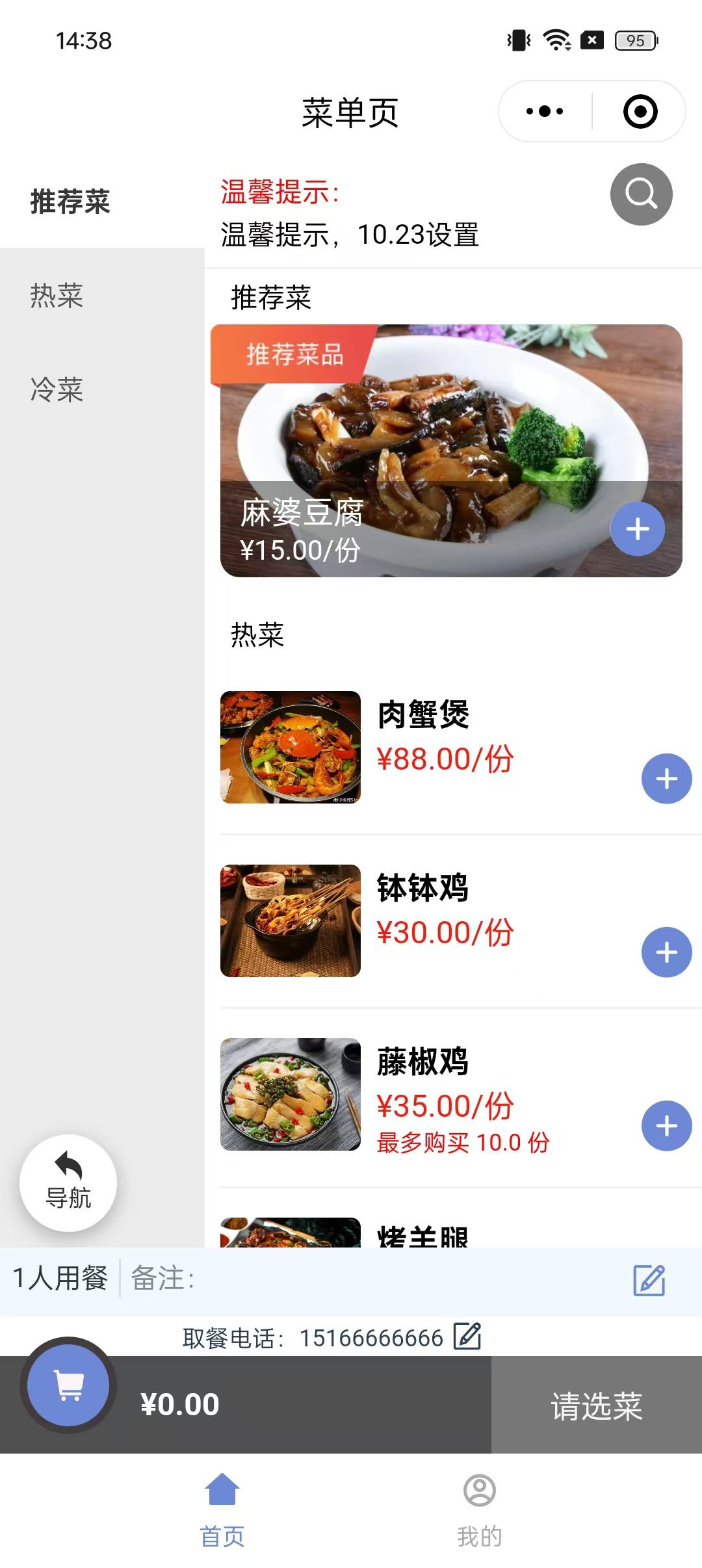

图 2.1.1.1-1 老 UI&新 UI 外卖样式点菜页面
老 UI 开启用餐人数的先付模式
操作步骤
(1) 、扫码后若移动后台未开启会员卡功能,微信/支付宝通过扫描桌号二维码即可进
入欢迎页,显示酒店信息、桌号信息等(如图 2.1.1.1-2 所示)。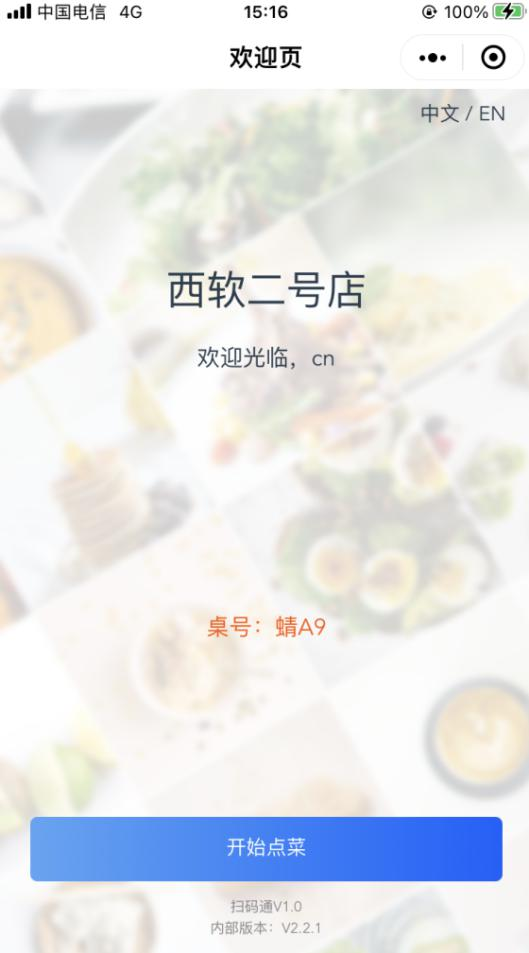
图 2.1.1.1-2 未开启会员卡功能,扫描二维码
若移动后台开启会员卡功能,且未绑定会员卡,欢迎页上方显示酒店、桌号、用户昵称、
余额和积分等用户卡片信息,会员标识显示非会员,中间显示会员卡特权,下方显示开始点
菜按钮(如图 2.1.1.1-3 所示)。
若已绑定会员卡,显示所绑定的会员卡信息,会员标识显示 VIP 会员(如图 2.1.1.1-4所示)。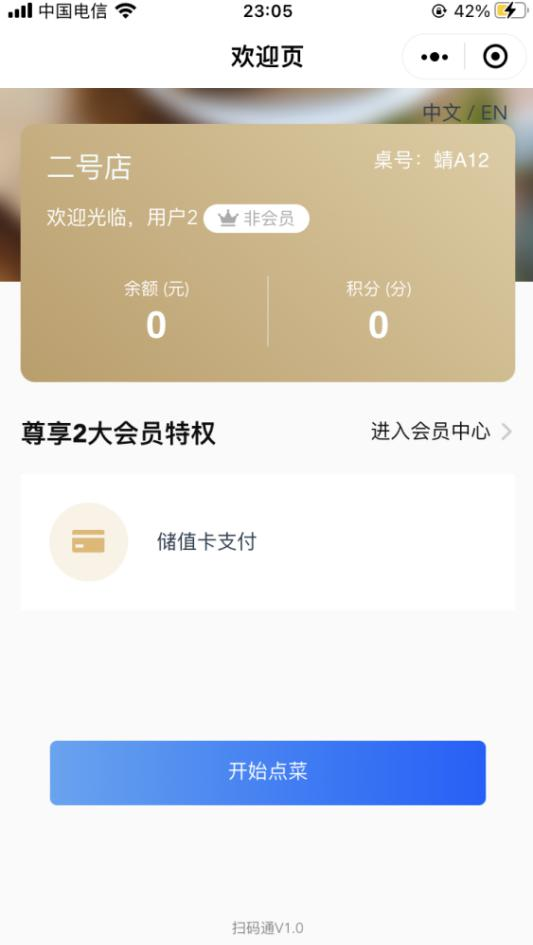
图 2.1.1.1-3 未绑定会员卡
图 2.1.1.1-4 已绑定会员卡
 注意:
注意:
1、 老欢迎页显示的是酒店名称和用户昵称,如果当前用户未设置昵称或者昵称是表情,
直接显示无昵称用户;如果当前用户设置昵称为文字+表情,只显示文字部分,表情过滤掉
不显示。
2、 若当前非营业时间,欢迎页开始点菜按钮隐藏,提示当前非营业时间不能点餐,显
示具体营业时间(如图 2.1.1.1-5&2.1.1.1-6 所示)。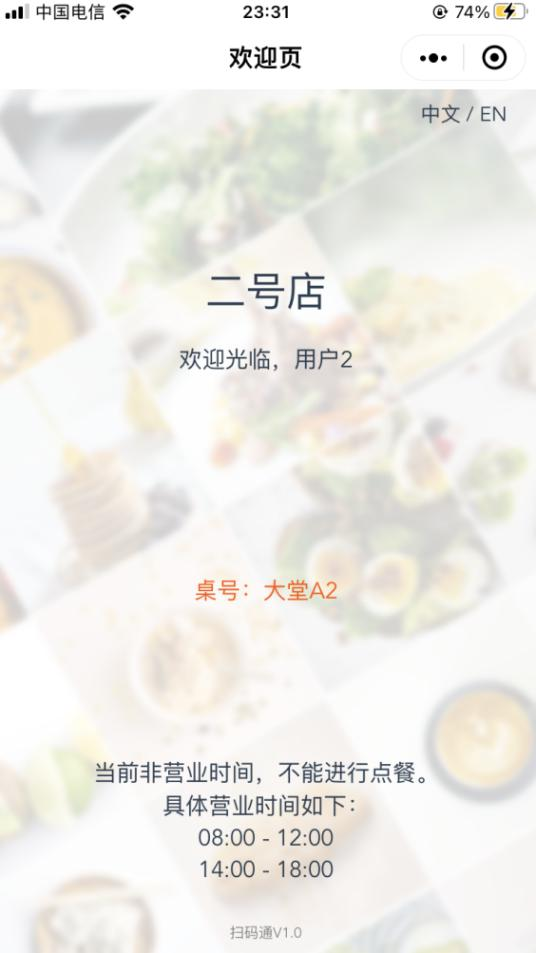
图 2.1.1.1-5 未开启会员卡非营业时间扫码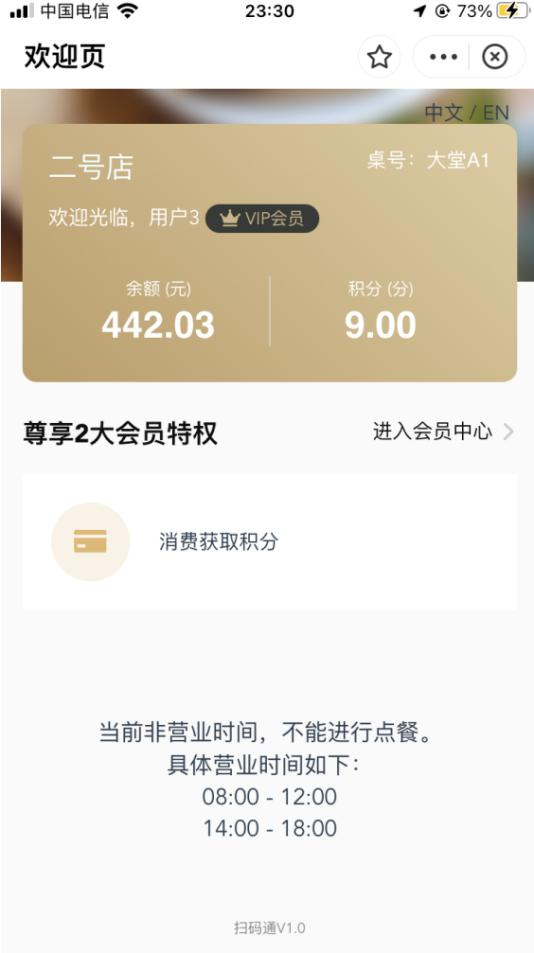
图 2.1.1.1-6 开启会员卡非营业时间扫码
3、 若移动后台通用设置开启隐藏欢迎页餐桌信息,且未上传显示营业点桌号信息的图
片时扫码进入的欢迎界面(如图 2.1.1.1-7 所示)。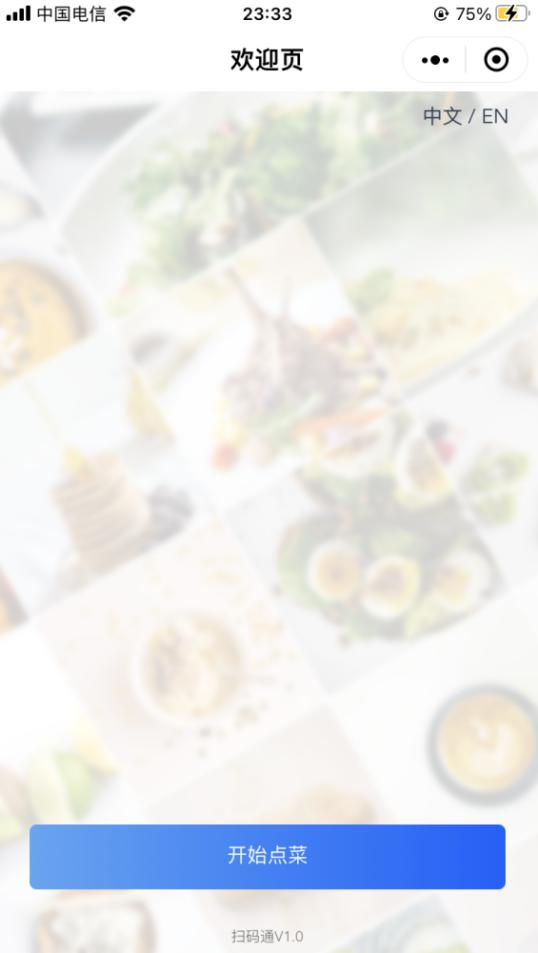
图 2.1.1.1-7 隐藏餐桌信息欢迎页
4、 若用户在黑名单列表里,进行扫码后会提示黑名单用户,无法进入到扫码通页面(如图 2.1.1.1-8 所示)。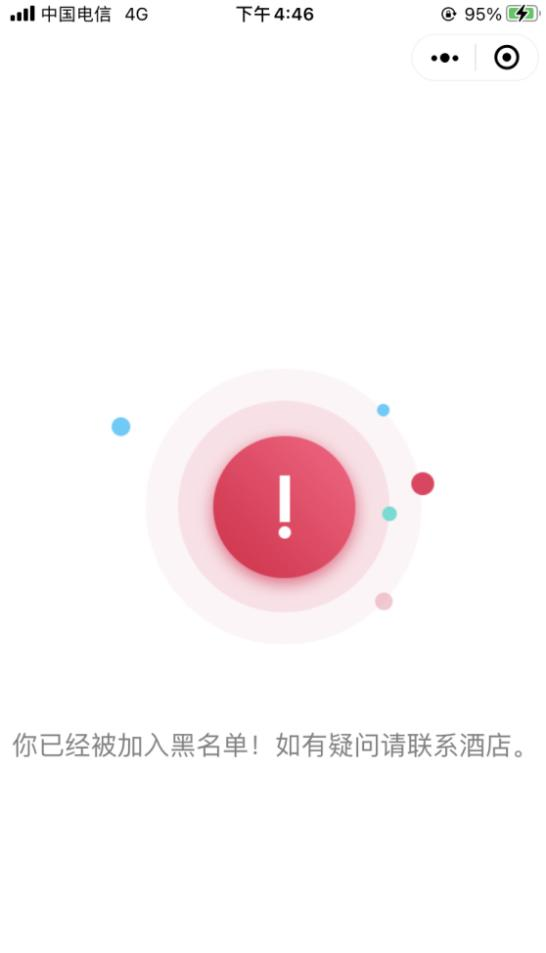
图 2.1.1.1-8 黑名单用户扫码
5、 若开启〖是否显示欢迎页 logo〗,餐桌欢迎页会显示图片,参见章节 1.2.4 酒店管
理。否则不会显示 logo。(如图 2.1.1.1-9 所示)。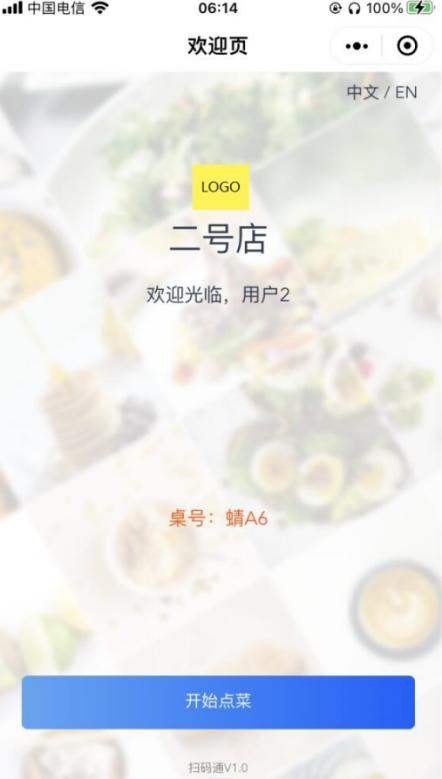
图 2.1.1.1-9 欢迎页 logo 显示
(2) 、点击〖开始点菜〗按钮,若营业点开启〖必选用餐人数〗,跳转到人数选择页;
否则直接进入点菜页面。(如图 2.1.1.1-10 所示)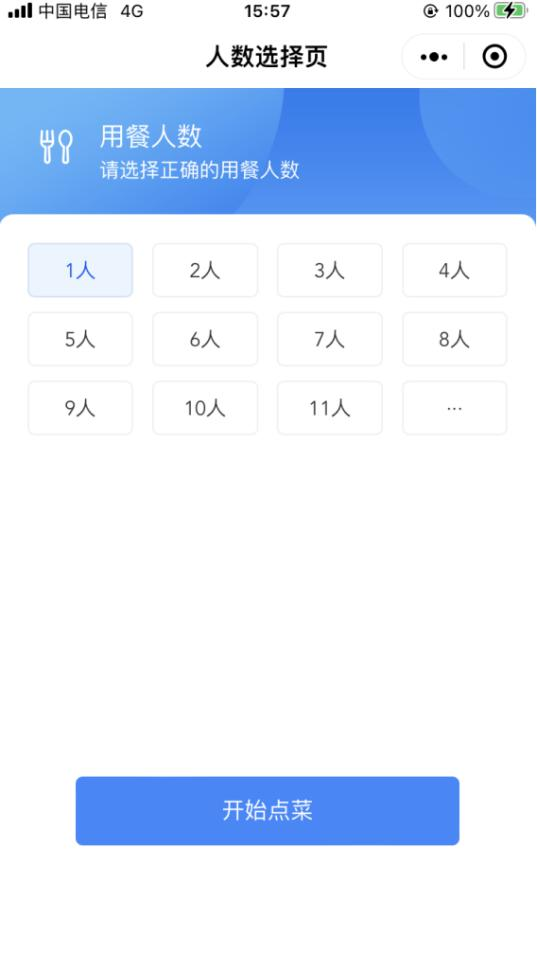
图 2.1.1.1-10 人数选择页
(3) 、选择人数后点击底部〖开始点菜〗即可跳转到点菜界面。
未开启会员卡功能
菜品列表不显示会员价(如图 2.1.1.1-11 所示)。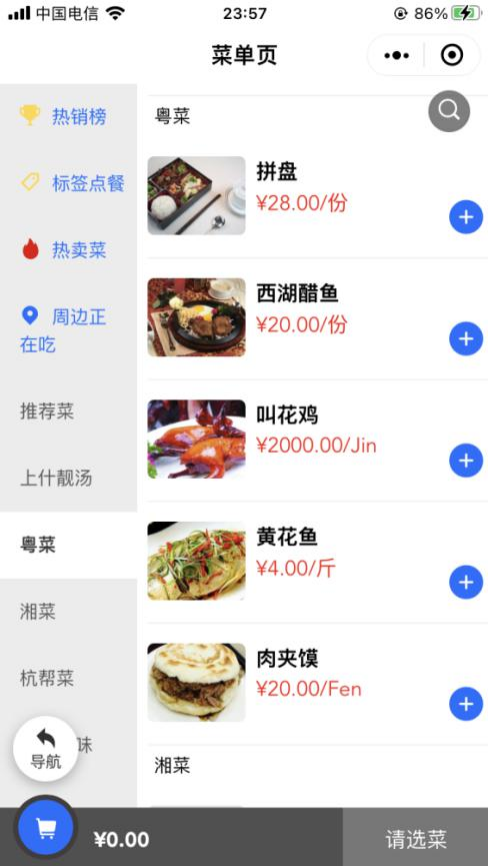
图 2.1.1.1-11 未开启会员卡功能
开启会员卡功能
c. 未绑定会员卡,菜品列表显示会员价和原价,原价不被删除(如图 2.1.1.1-12 所示);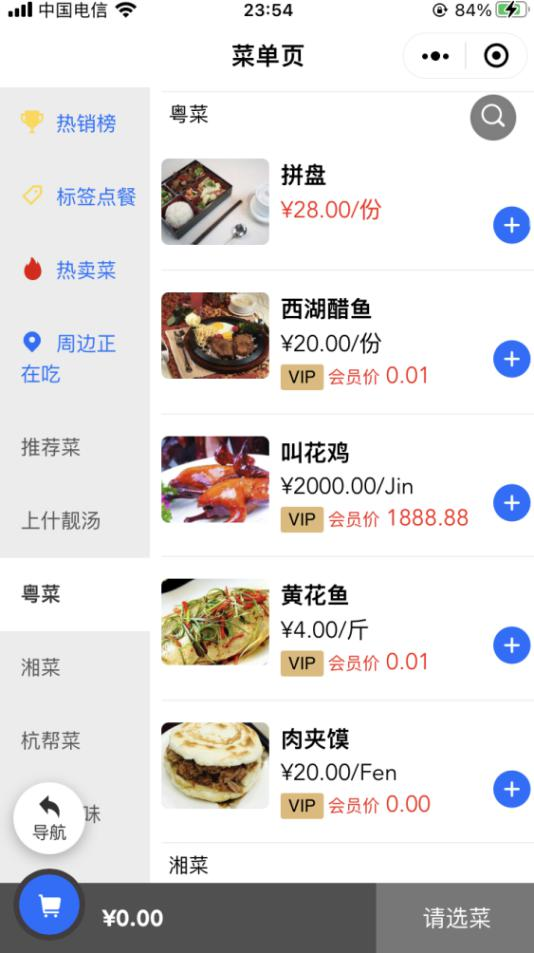
图 2.1.1.1-12 未绑定会员卡
d. 绑定了会员卡,菜品列表显示会员价和原价,原价被删除(如图 2.1.1.1-13 所示)。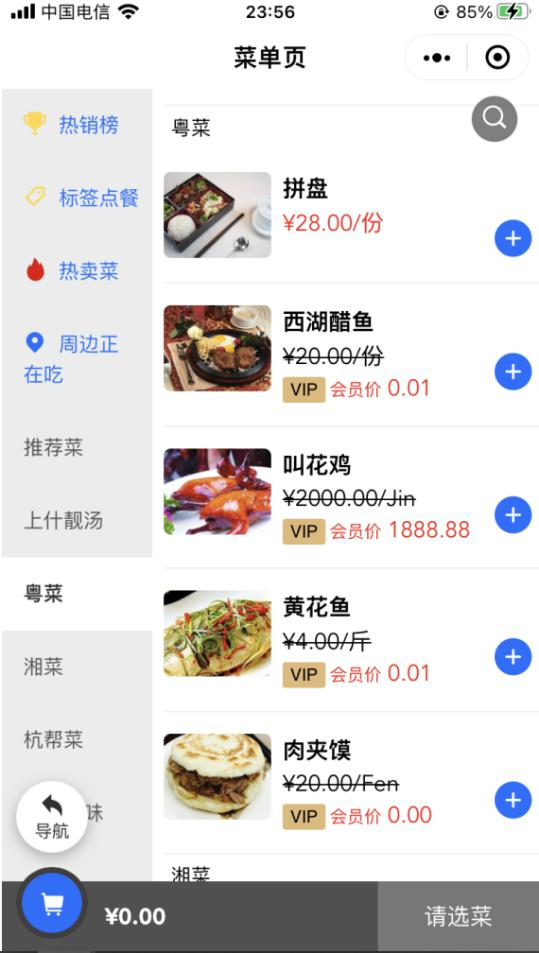
图 2.1.1.1-13 已绑定会员卡
(4) 、点击〖黄花鱼〗使之加入购物车。
未开启会员卡功能
购物车只显示原价(如图 2.1.1.1-14)。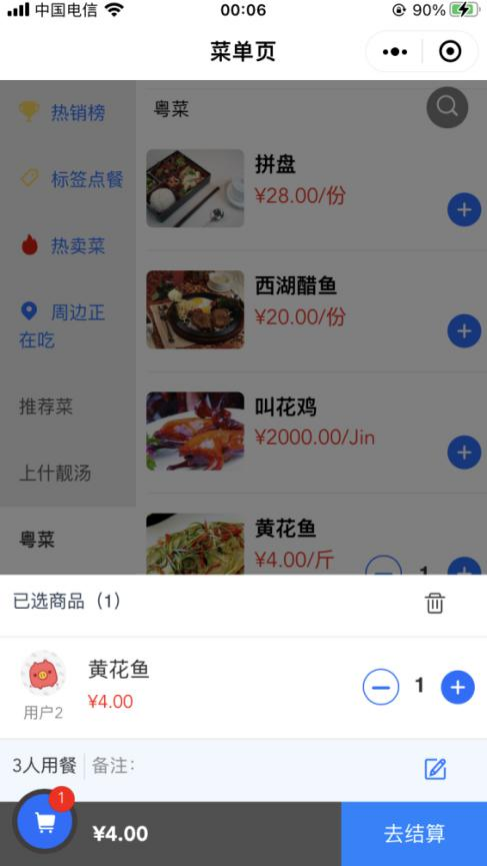
图 2.1.1.1-14 未开启会员卡功能
开启会员卡功能
a. 未绑定会员卡,购物车显示会员价和原价,原价不被删除(如图 2.1.1.1-15 所示);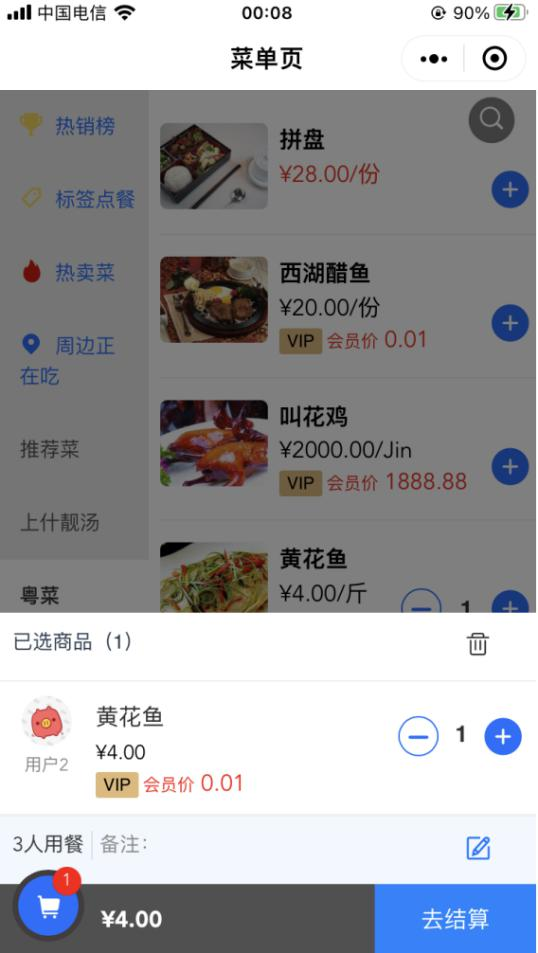
图 2.1.1.1-15 老 UI 未绑定会员卡
b. 绑定了会员卡,购物车显示会员价和原价,原价被删除(如图 2.1.1.1-16 所示)。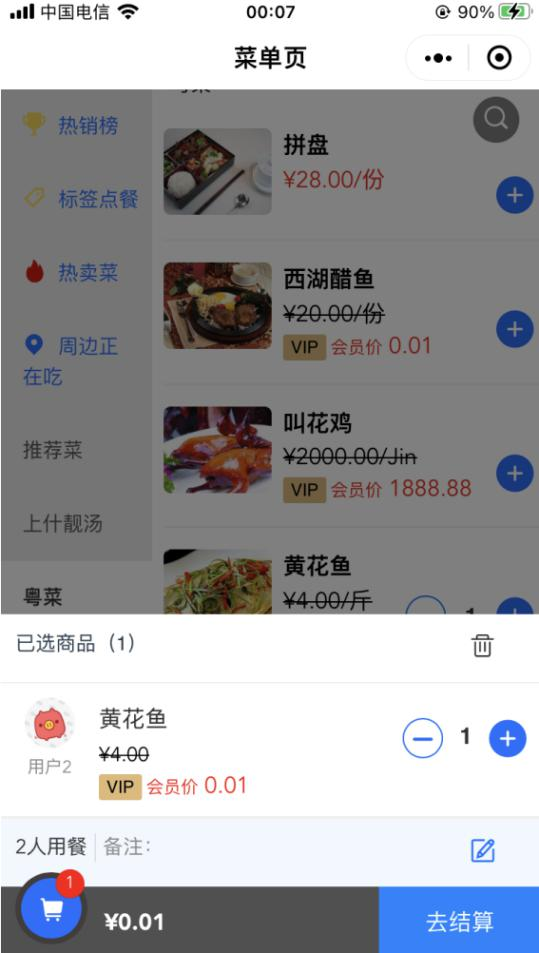
2.1.1.1-16 已绑定会员卡 注意:
注意:
1、 当多次点同一菜品的相同价格和烧法时,购物车菜品记录不增加,菜品数量增加(如
图 2.1.1.1-17 图 2.1.1.1-18 所示)。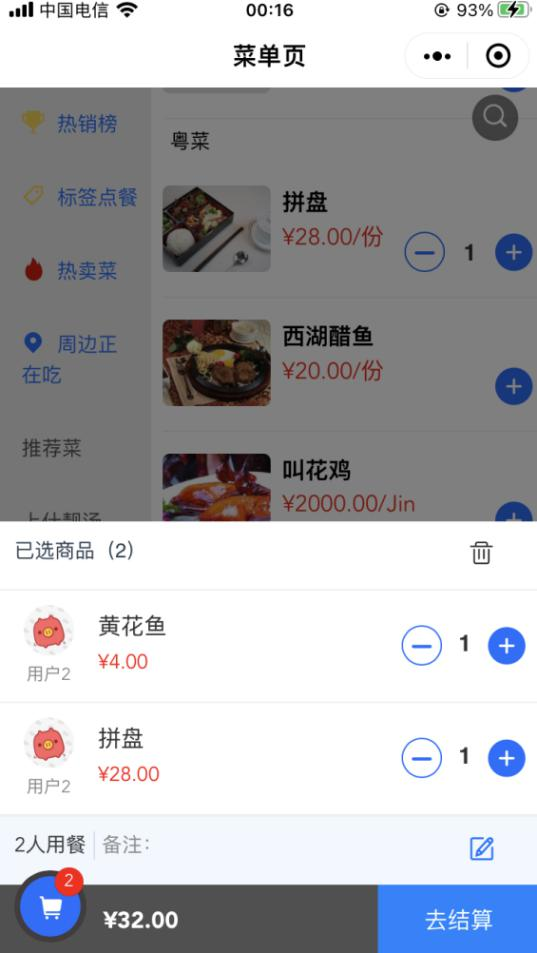
图 2.1.1.1-17 加购一份无烧法的黄花鱼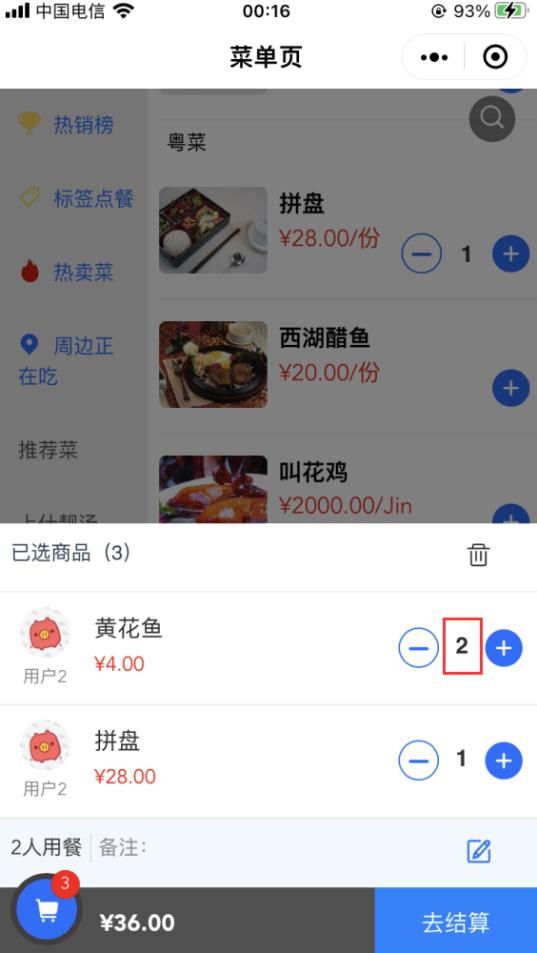
图 2.1.1.1-18 再加购一份无烧法的黄花鱼
2、 点同一菜品的不同价格或烧法时,购物车菜品记录增加,相同菜名的菜品排列在一
起(如图 2.1.1.1-19 所示)。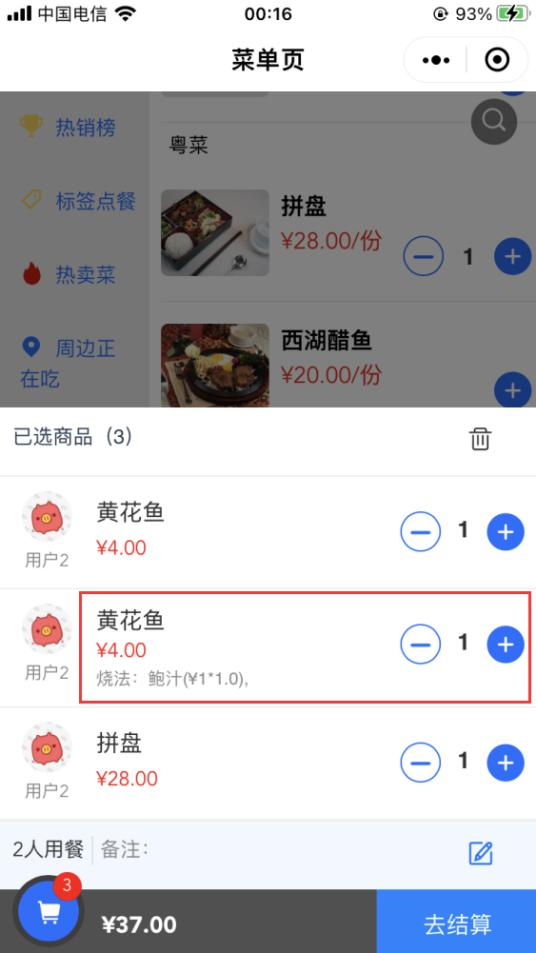
图 2.1.1.1-19 再加购一份有烧法的黄花鱼
(5) 、点击〖去结算〗后跳转到结算页面。若未开启会员卡功能,或者开启会员卡功能
但未绑定会员卡,结算页面只显示原价。(如图 2.1.1.1-20 所示)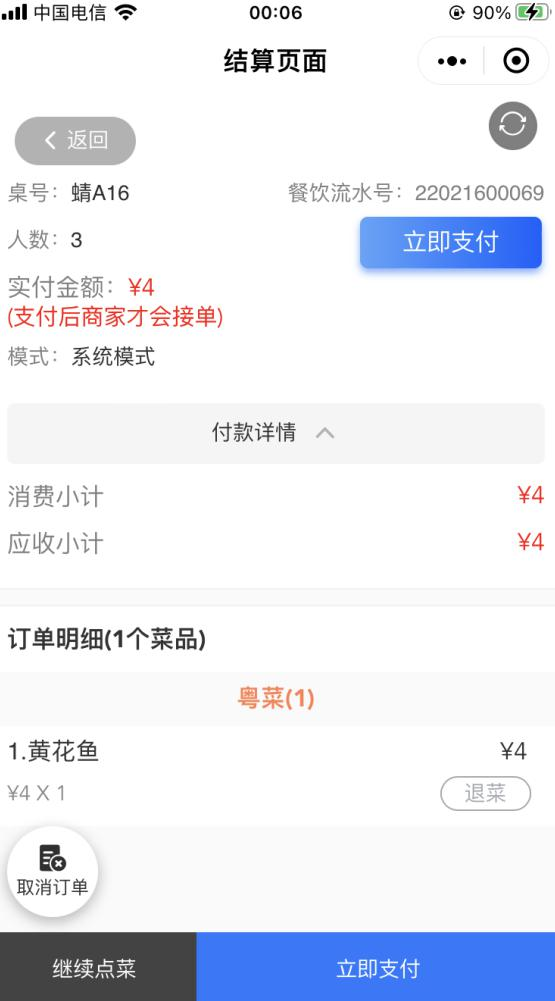
图 2.1.1.1-20 只显示原价结算界面
若开启会员卡功能,且已绑定会员卡,无会员价的菜品只显示原价。有会员价的菜品显
示会员价和原价,且原价被删除(如图 2.1.1.1-21 所示)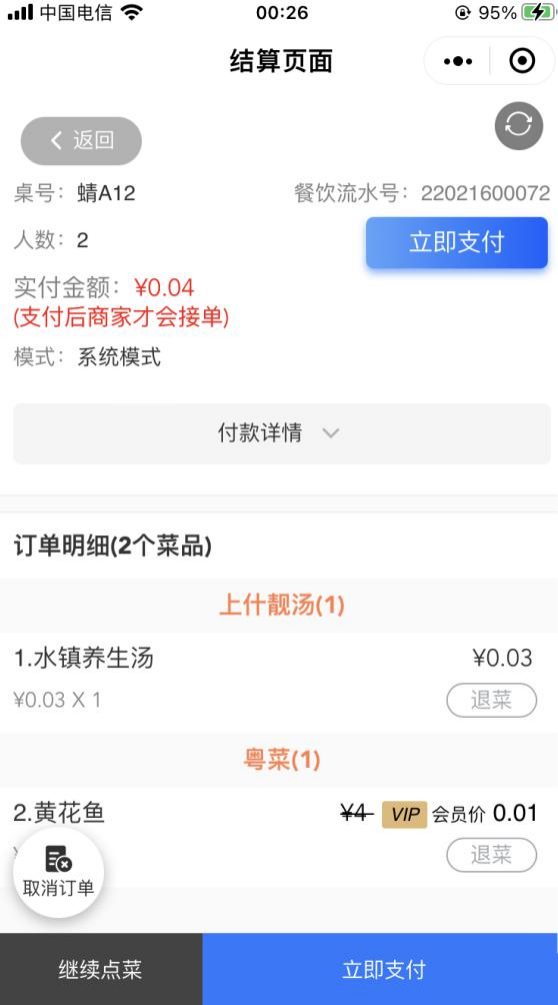
图 2.1.1.1-21 显示会员价结算界面 注意:
注意:
1、 人数选择页面只有选择了人数后底部〖开始点菜〗按钮才会亮起。
2、 人数最多只能选择 20 人,只需要点击〖…〗即可展开进行选择。
3、 下单后可点击〖取消订单〗对订单进行取消操作。
4、 该模式下只有支付后商家才会接单,下单未支付状态不会进行厨打。
5、 菜单页可显示已上传图片/未上传图片的菜品,是否显示无图片菜品详见 1.4.2 通用
设置→显示无图片菜品开关,菜品图片上传详见 1.3.3 菜品图片视频上传。
6、 扫码通显示正常的零点的菜谱,包含中餐套餐、临时菜。临时菜的名字需要到 PMS
中进行修改操作。
7、 当点的菜估清或者锁菜或者是非营业时段的菜会有相应的图标显示。
售罄的菜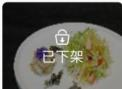
锁菜
非营业时间
老 UI 未开启用餐人数的先付模式
(1) 、微信通过扫描桌号二维码即可进入扫码通首页。
(2) 、点击〖开始点菜〗后直接跳转到点菜界面。
(3) ~(5) 与同开启用餐人数先付模式一致,此处不再赘述。
老 UI 开启用餐人数的后付模式
操作步骤:
(1) ~(3)与同开启用餐人数先付模式操作一致,此处不再赘述。
(4)、点击〖西湖醋鱼〗使之加入购物车。(如图 2.1.1.1-22 所示)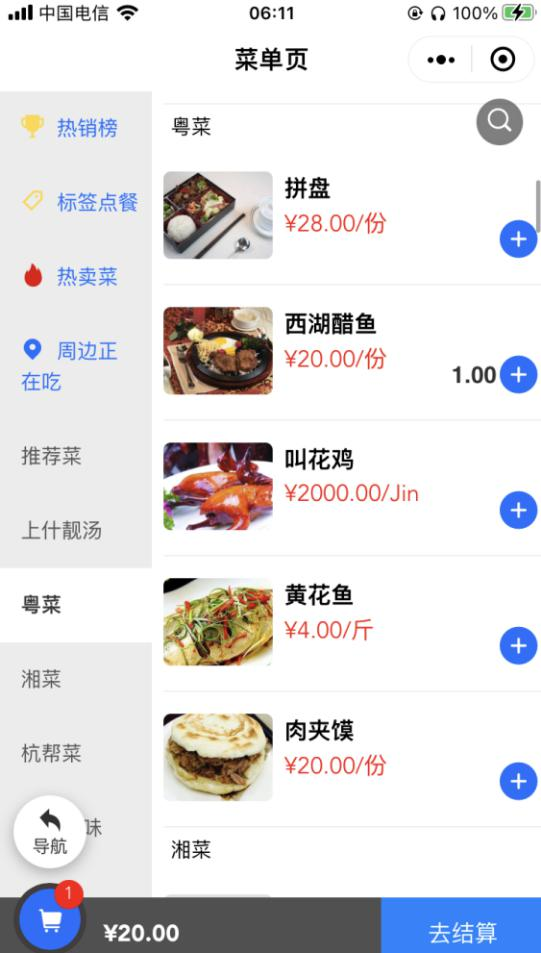
图 2.1.1.1-22 加入购物车
(5)、点击〖去结算〗后跳转到结算页面(如图 2.1.1.1-23 所示)。若开启了后付审核模
式,在结算页面会显示待审核字样,具体详见章节 2.5.5.2 审核。(如图 2.1.1.1-24 所示)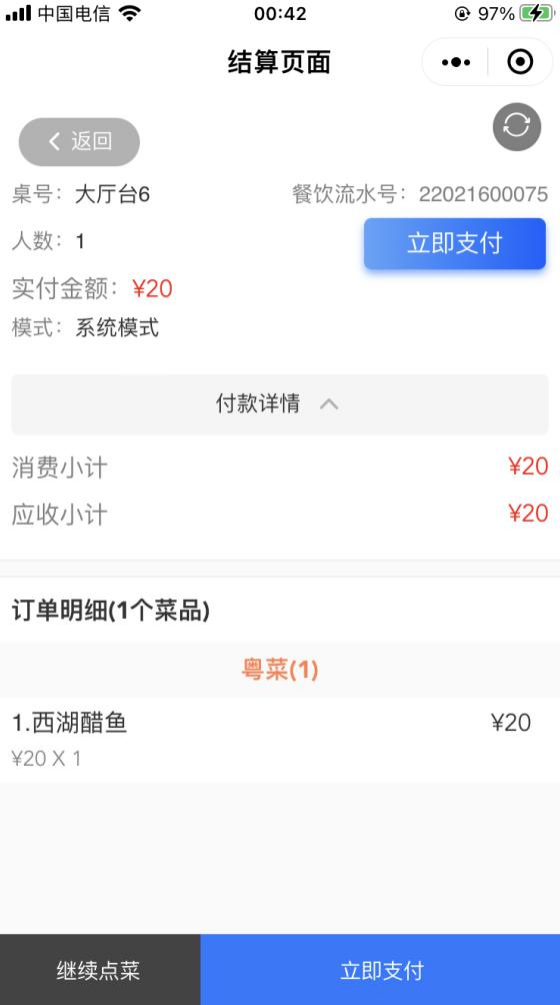
图 2.1.1.1-23 无需审核结算页面
图 2.1.1.1-24 待审核结算页面 注意:
注意:
1、 该模式下单页面无取消订单按钮,App 端不能对已下单的订单进行取消操作,需进
入传统的点菜模式在台位图中进行销单操作。
2、 下单后厨房立即厨打出单。
老 UI 未开启用餐人数的后付模式
除了不会跳转到人数选择页面外,其余同开启用餐人数后付模式一致,此处不再赘述。
新 UI 开启用餐人数的先付模式
操作步骤;
(1) 、手机扫码进入欢迎页。
未开启会员卡功能
仅显示〖开始点餐〗按钮(如图 2.1.1.1-25 所示)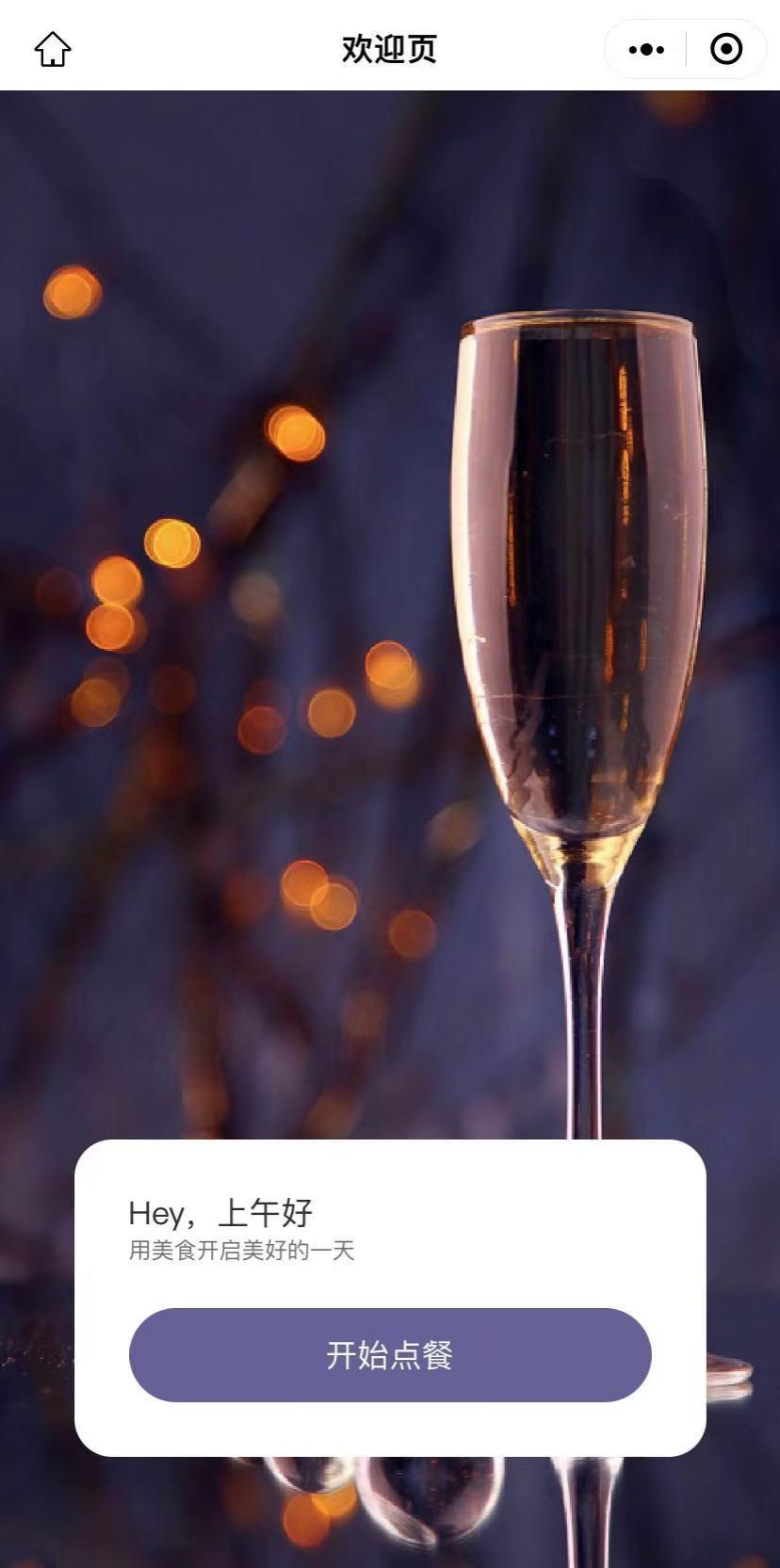
图 2.1.1.1-25 新 UI 欢迎页
开启会员卡功能
a. 用户未绑定会员卡,欢迎页显示〖非会员点菜〗和〖会员点菜〗按钮(如图 2.1.1.1-26
所示)。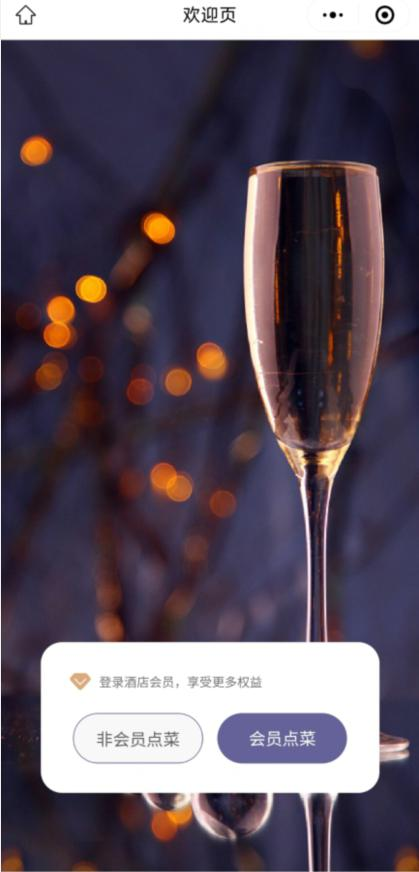
图 2.1.1.1-26 新 UI 开启会员功能欢迎页
点击〖会员点菜〗按钮,弹出授权手机号弹窗,授权后进入会员卡选择页,选择会员卡
后点击〖确定〗按钮(如图 2.1.1.1-27 所示),返回至欢迎页,欢迎页显示已绑定会员卡信
息及明细,点菜按钮变为〖开始点餐〗按钮(如图 2.1.1.1-28 所示)。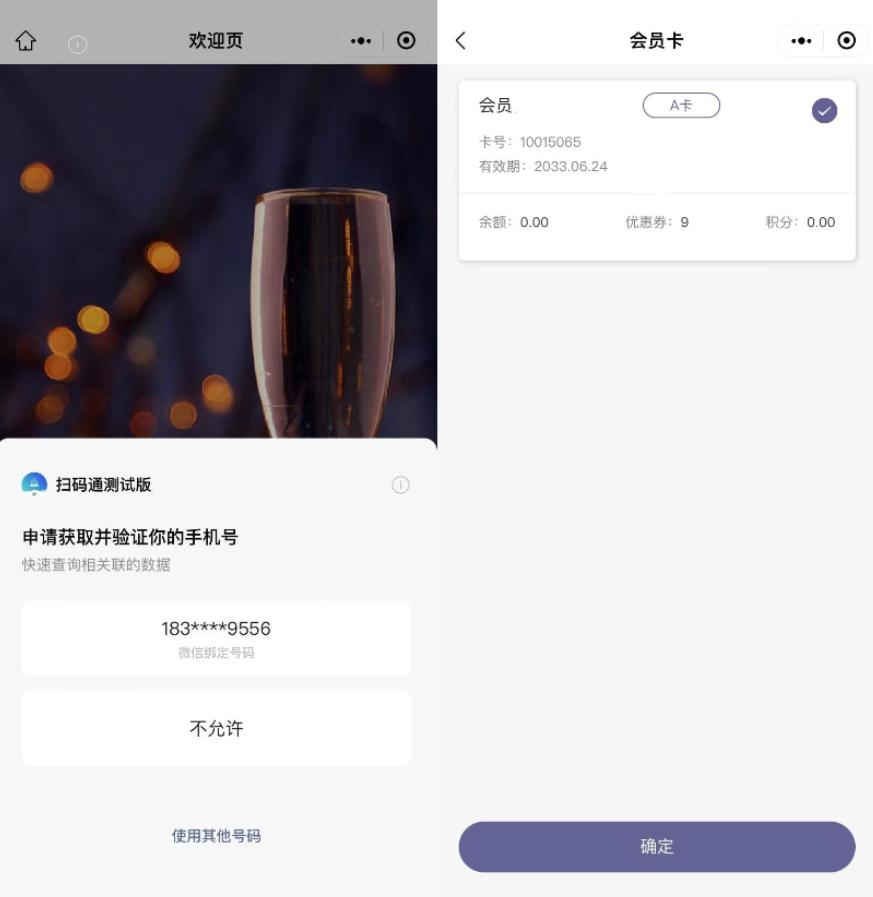
图 2.1.1.1-27 欢迎页绑定会员卡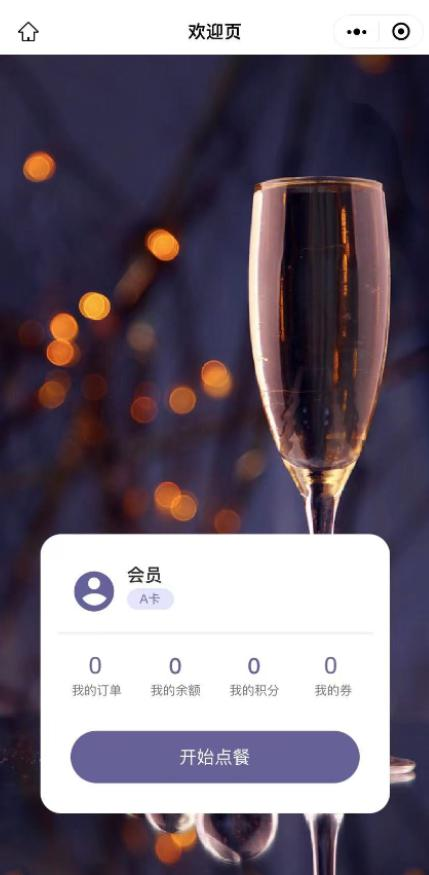
图 2.1.1.1-28 已绑定会员卡欢迎页
b. 用户已绑定会员卡,欢迎页显示已绑定会员卡信息及明细(如图 2.1.1.1-28 所示),
其中包含用户的会员卡姓名、卡类型、订单数量、会员卡储值余额、积分以及优惠券数量。
点击各个信息明细可分别跳转至相应页,例如点击会员卡姓名或卡类型可跳转至会员中心页。 注意:
注意:
1、 欢迎页背景图可通过移动后台→西软点菜→营业点设置→背景图处上传,若未设
置则显示默认背景图。
2、 若营业点设置了服务费则欢迎页显示加收服务费提示,且通用设置开启加收服务费
必读,则必须勾选必读项才能进入点餐,若关闭则仅做文字提醒(如图 2.1.1.1-29 所示)。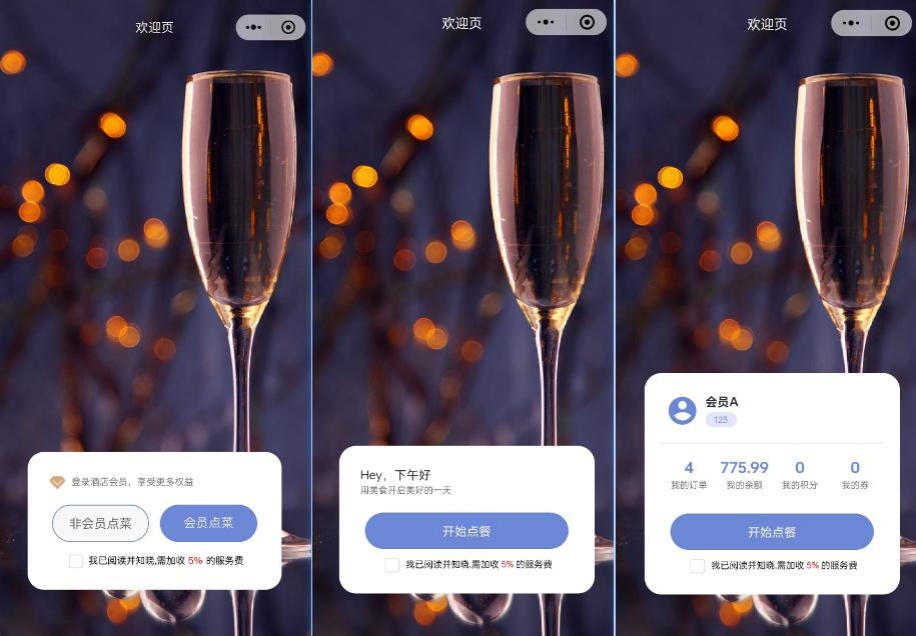
图 2.1.1.1-29 服务费加收
3、 若当前非营业时间,欢迎页开始点餐按钮隐藏,提示当前非营业时间不能点餐,显
示具体营业时间(如图 2.1.1.1-30 所示)。
图 2.1.1.1-30 非营业时间
4、 若用户在黑名单列表里,进行扫码后会提示黑名单用户,无法进入到扫码通页面(如
图 2.1.1.1-31 所示)。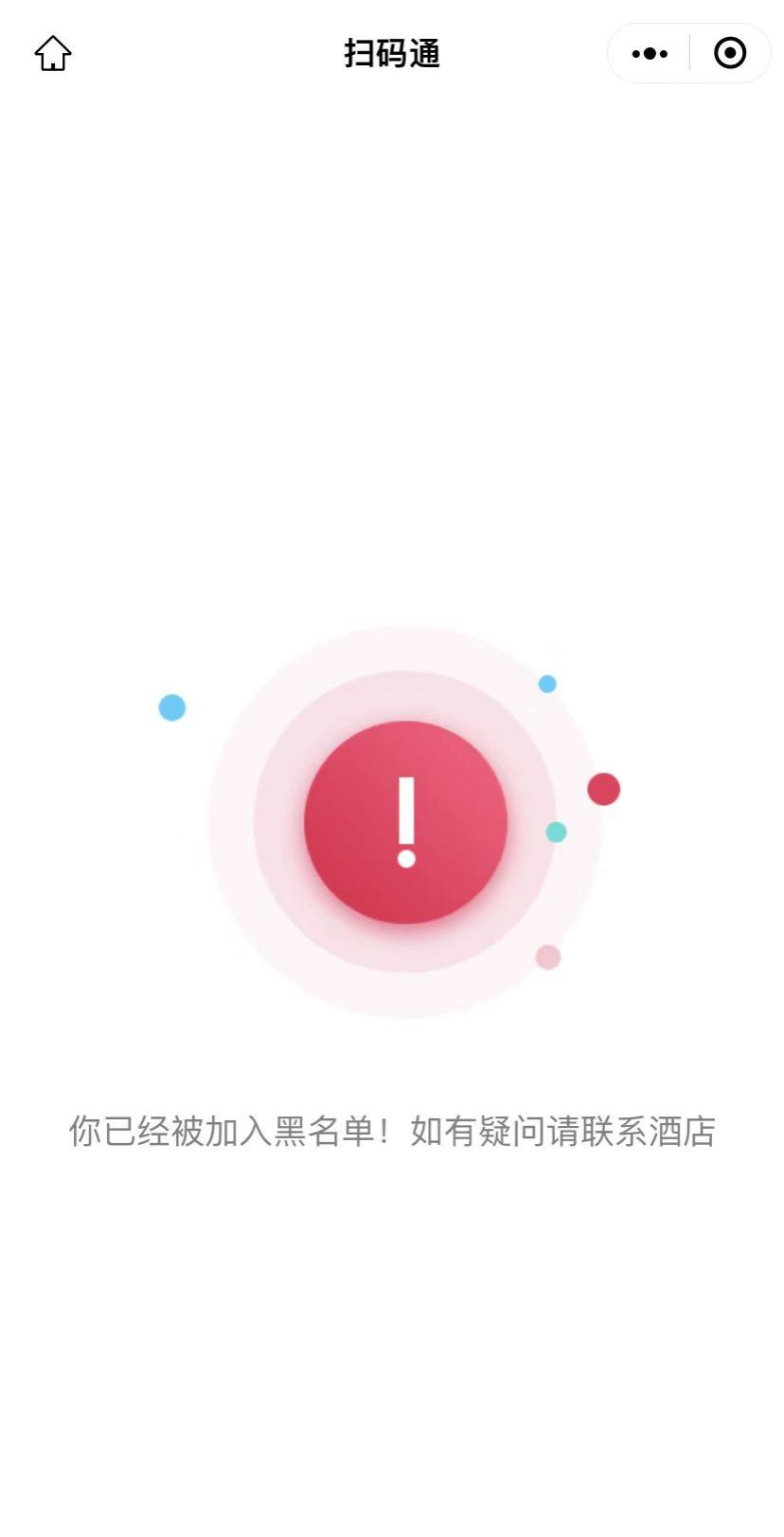
图 2.1.1.1-31 黑名单
5、 若移动后台→扫码通→轮播图管理,启用功能场景为首屏广告图的轮播图,则扫码
进入首页,显示该轮播图(如图 2.1.1.1-32 所示),点击右上角关闭按钮,可关闭该轮播图。
图 2.1.1.1-32 首屏广告轮播图
6、 若轮播图关联跳转模块为点菜,点击该图片直接进入点菜页,若关联跳转模块为会
员权益,点击该图片直接跳转至会员权益页,若未关联跳转模块,点击该图片无反应。
7、 开启必选用餐人数或开启加收服务费必读,且轮播图关联跳转模块,首页点击轮播
图可直接跳转至相应模块,用餐人数默认为 1。
(2) 、点击〖开始点餐〗或〖非会员点菜〗按钮,弹出用餐人数选择窗口(如图 2.1.1.1-33
所示)。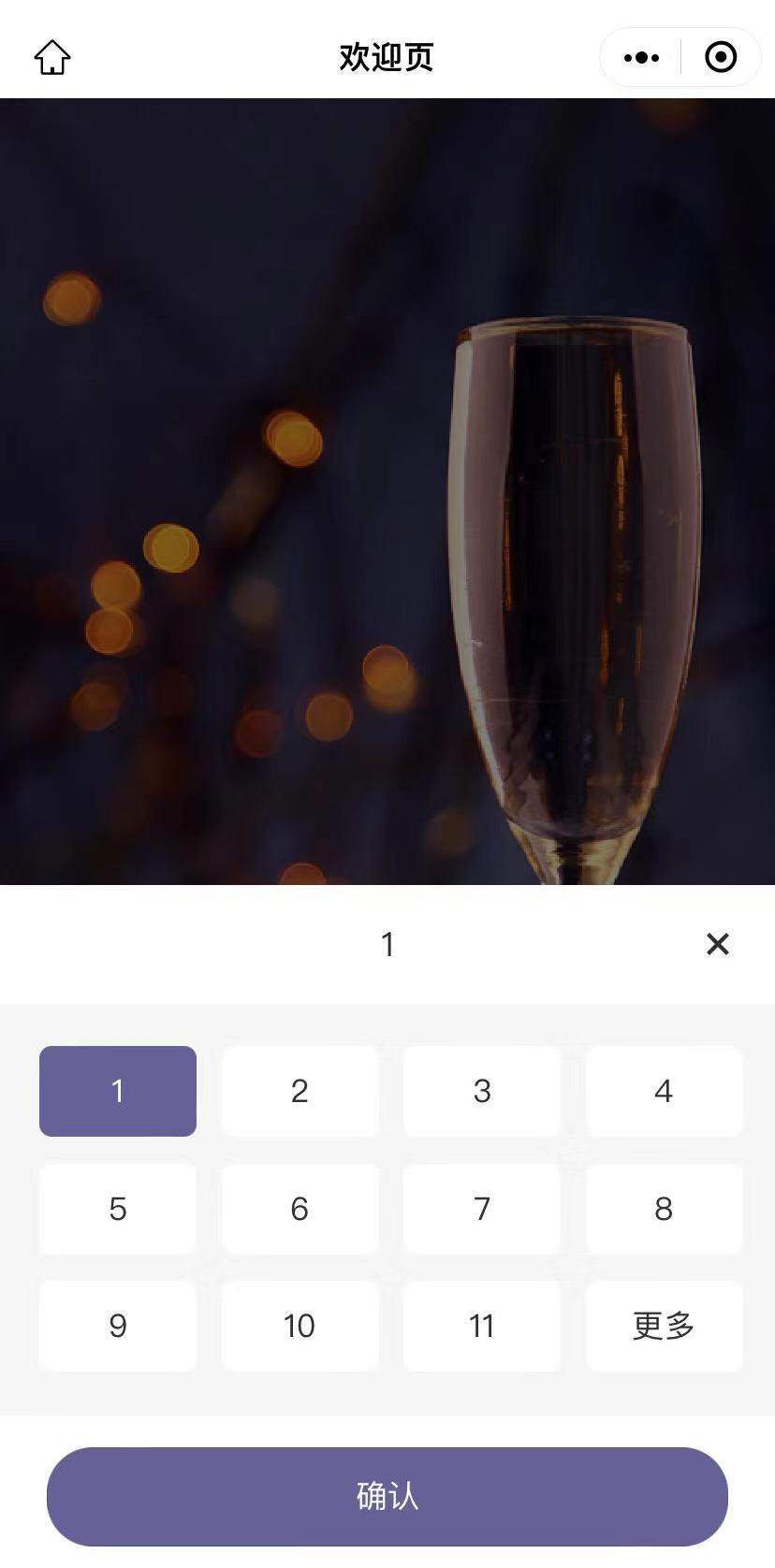
图 2.1.1.1-33 用餐人数选择 注意:
注意:
1、 人数最多只能选择 20 人,只需要点击〖更多〗即可展开进行选择。
2、 若该营业点扫码时间所在餐别已设置茶位费或设置了相应服务费,则用餐人数选择
窗口显示额外收取费用提示(如图 2.1.1.1-34 所示)。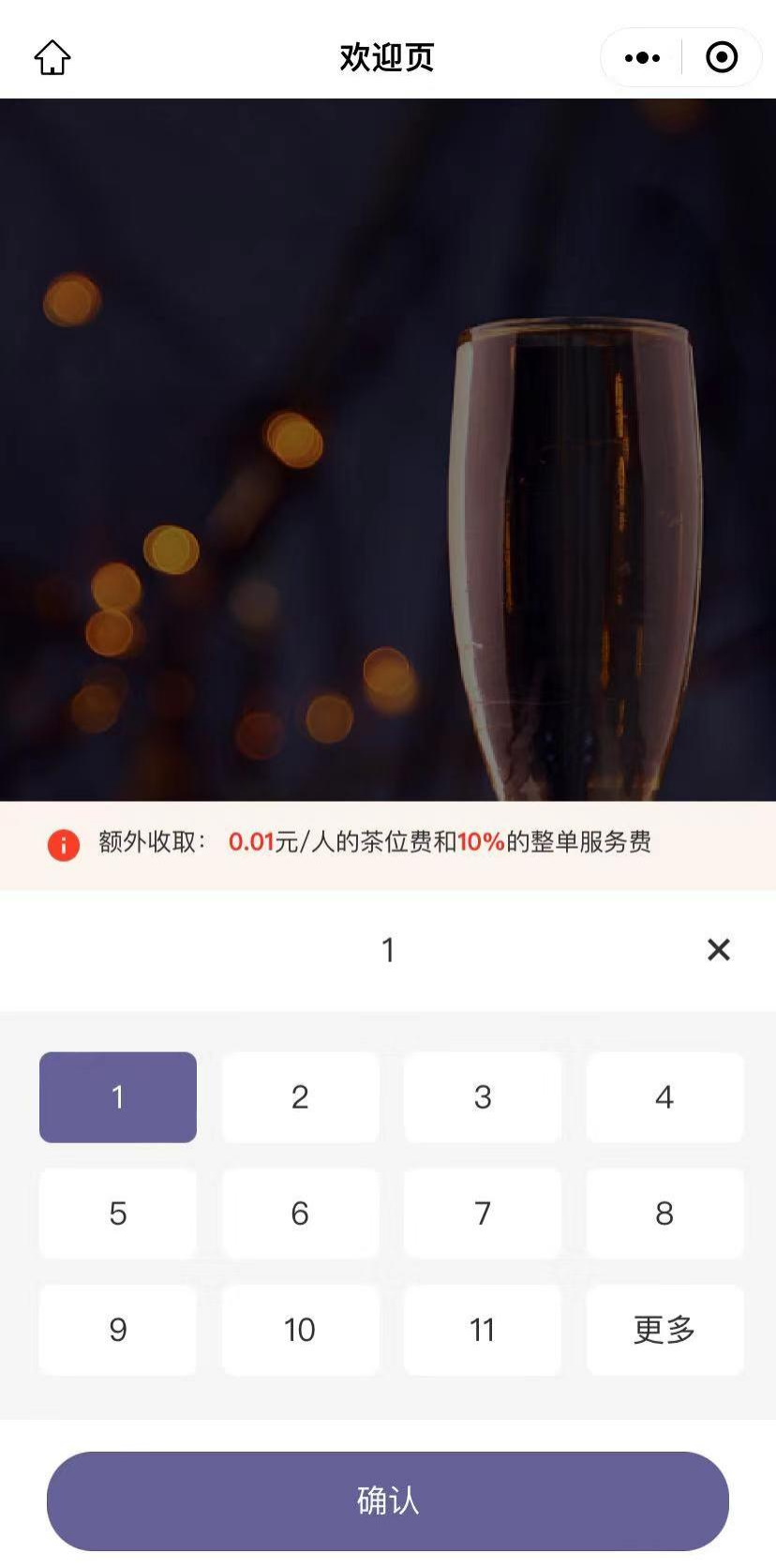
图 2.1.1.1-34 加收茶位费/服务费
(3) 、选择人数后,点击〖确认〗按钮即可跳转到点菜界面。
未开启会员卡功能
菜品列表不显示会员价(如图 2.1.1.1-35 所示)。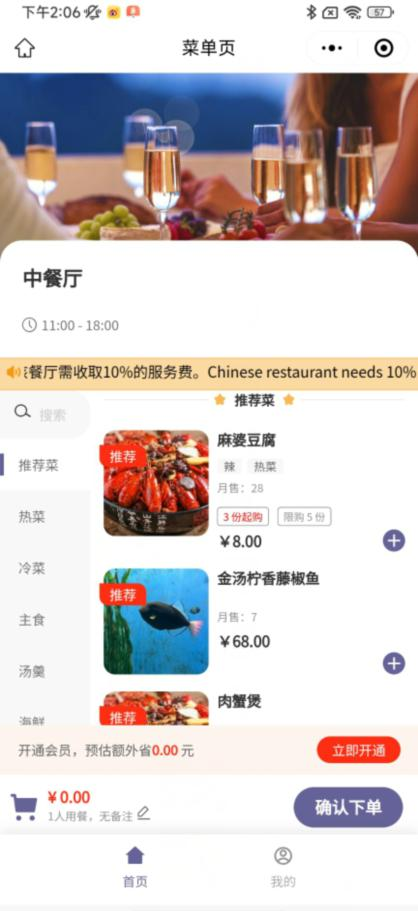
图 2.1.1.1-35 未开启会员卡功能点菜页
开启会员卡功能
a. 未绑定会员卡,菜品列表显示会员价和原价,原价不被删除,购物车上方显示开通
会员优惠提示(如图 2.1.1.1-36 所示);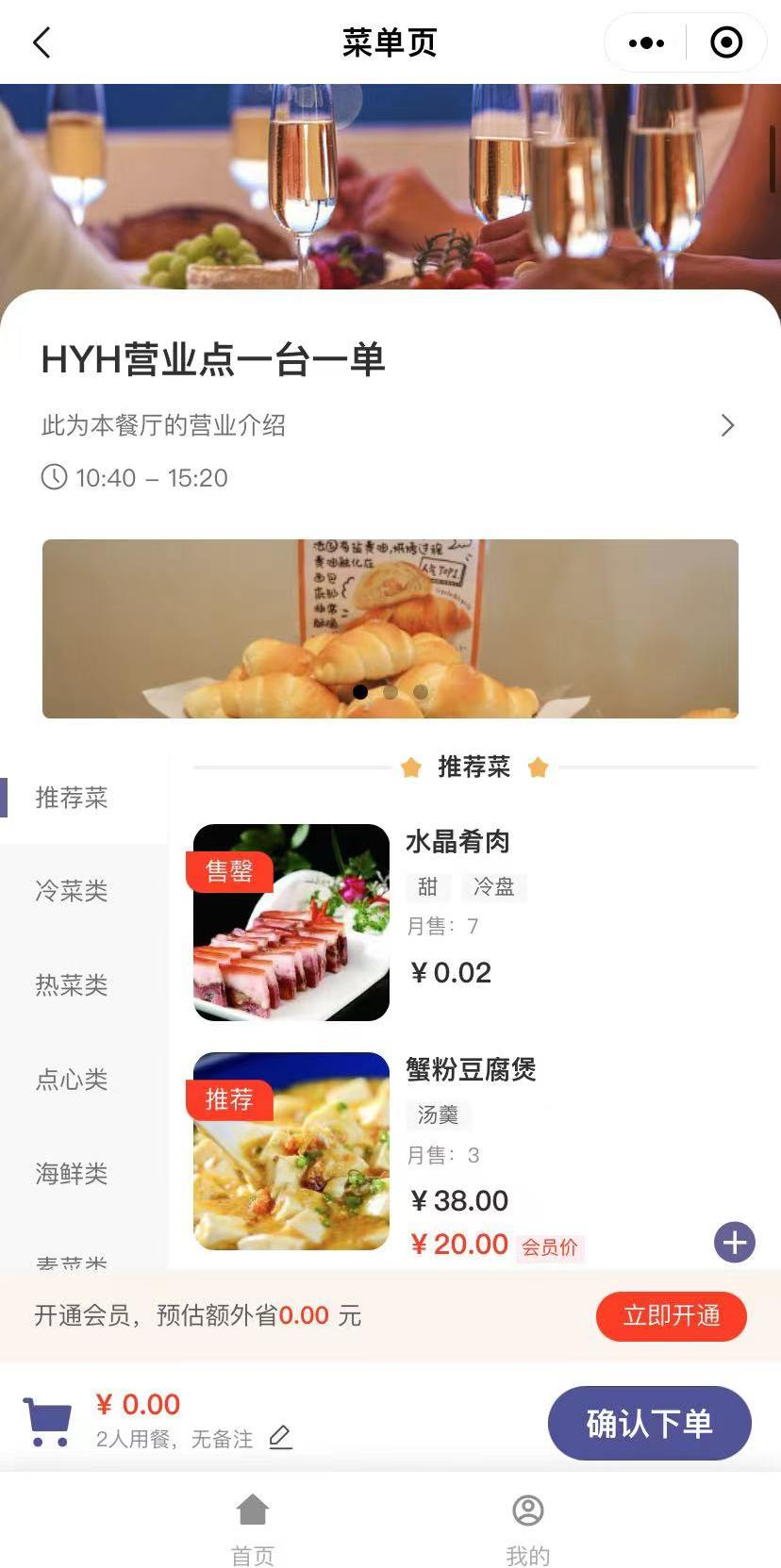
图 2.1.1.1-36 未绑定会员卡点菜页
b. 绑定了会员卡,菜品列表显示会员价和原价,原价被删除,不显示开通会员提示(如
图 2.1.1.1-37 所示)。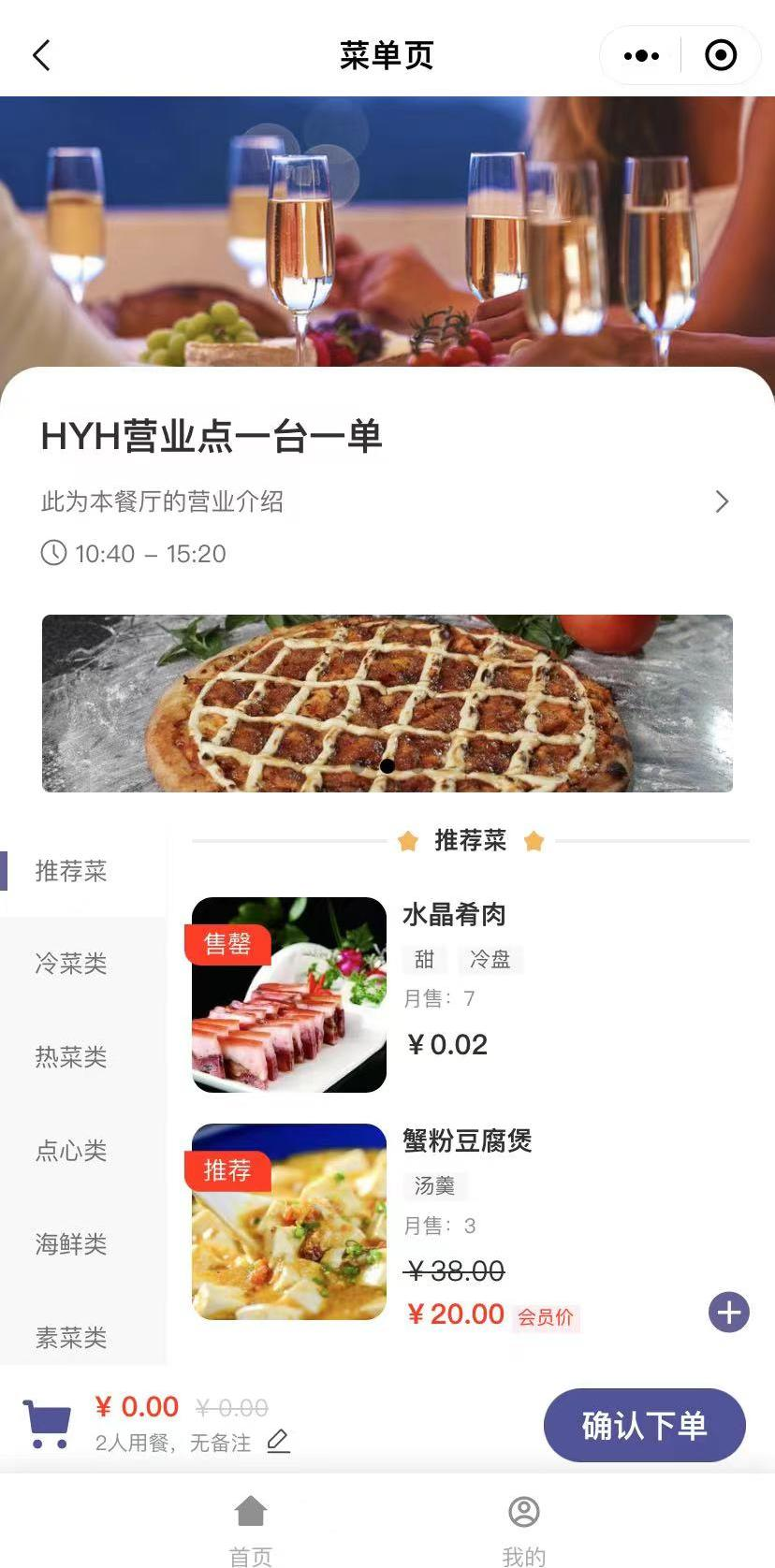
图 2.1.1.1-37 已绑定会员卡点菜页 注意:
注意:
1 菜单点菜页首图、营业点介绍以及点菜页轮播图可通过移动后台→扫码通→通用设
置处分别设置是否隐藏,若某项设置隐藏则小程序菜单点菜页不显示设置隐藏的内容(如图
2.1.1.1-38 所示)。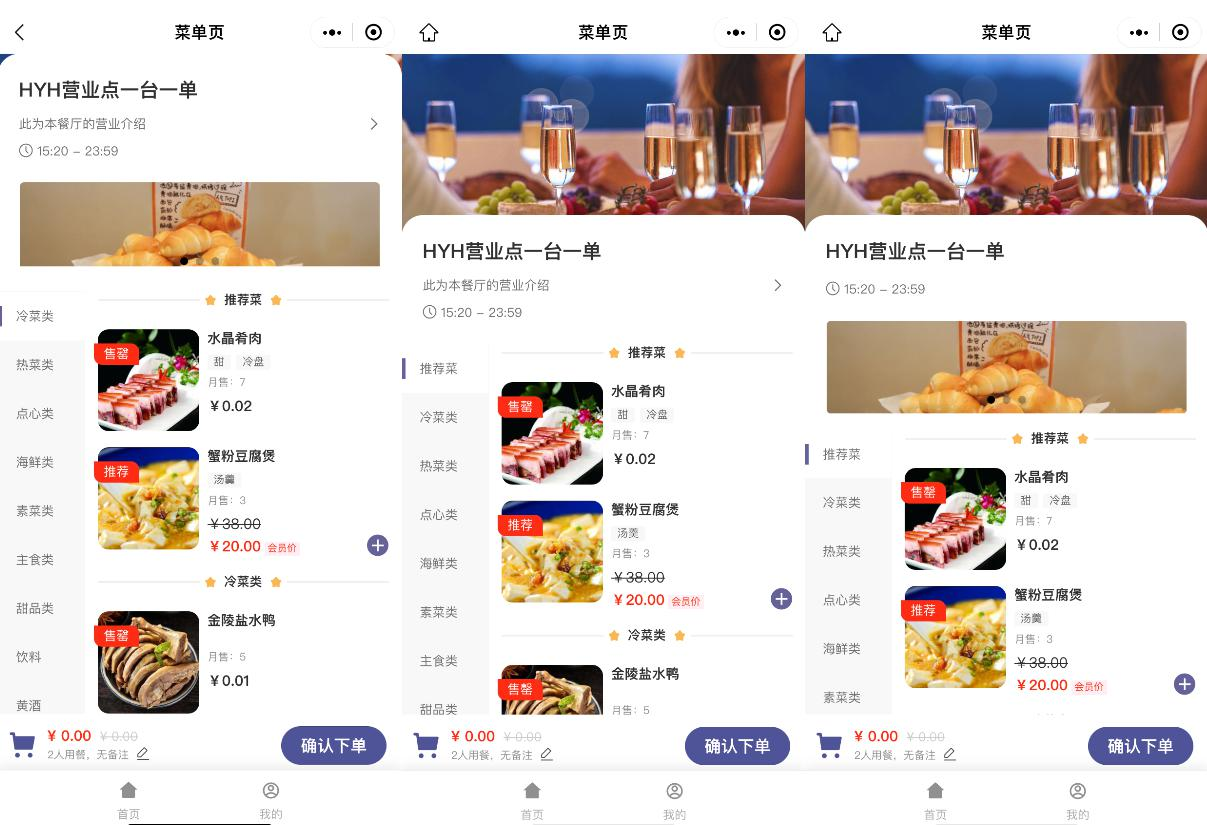
图 2.1.1.1-38 首图/营业点/轮播图隐藏
2 菜单点菜页显示营业点名称及该餐单所属用餐时段。
3 若有菜品设置为推荐菜,则菜类显示推荐菜类,点击该菜类,右侧显示推荐菜类菜
品,菜品图片显示推荐标记。
4 菜单页中菜品信息含菜品图片、名称、标签、月售、菜价以及加购按钮。一个菜品
最多仅显示 3 个标签。
5 若菜品已售罄或下架,则相应菜品显示售罄或下架标记,且无加购按钮。
6 若菜类或菜品未启用,则菜单页不显示该菜类或菜品,相应设置详见 1.3.7 产品菜
类、1.3.9 菜本管理、1.3.11 食品管理。
7 若菜类当前处于非营业时间且移动后台→扫码通→通用设置处开启隐藏非营业时
间菜品,则菜单页不显示该菜类及其菜品,若关闭隐藏非营业时间菜品,则该菜类显示,并
且显示相应营业时间,但该菜类菜品无加购按钮(如图 2.1.1.1-39 所示)。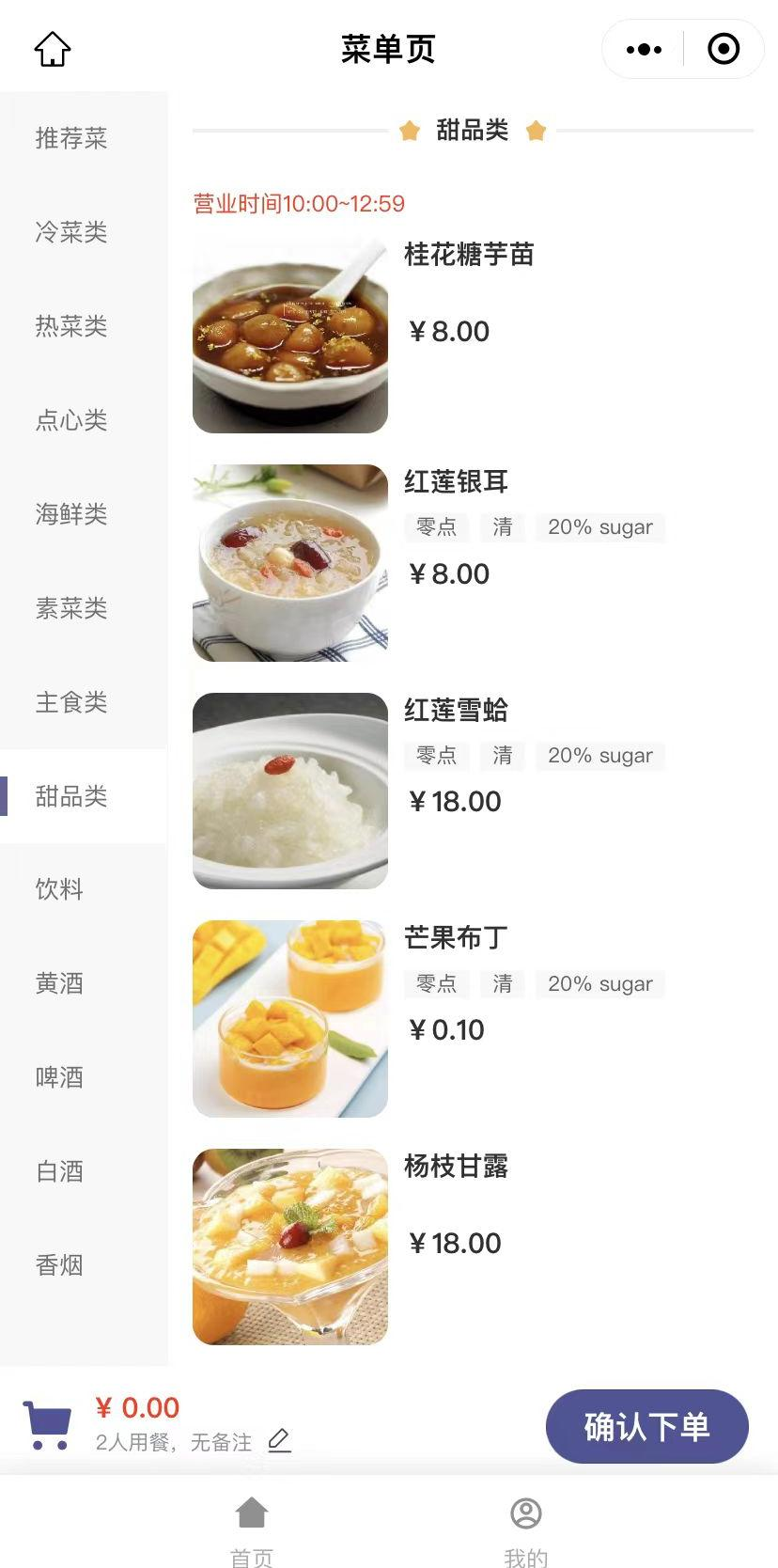
图 2.1.1.1-39 非营业时间菜类
8、 若菜品设置了起购或限购数,则菜单点菜页菜品显示相应起购或限购数(如图
2.1.1.1-40 所示);且所有的起购和限购数量会限制到整单,例如钵钵鸡限购 3 份,已下单
1 份后再次下单的数量必须小于等于最大的限购数,反之会有相应提示(如图 2.1.1.1-41 所
示);若是设置了起购数,首次下单需大于等于起购数,再次下单无需满足最大起购数即可
下单成功。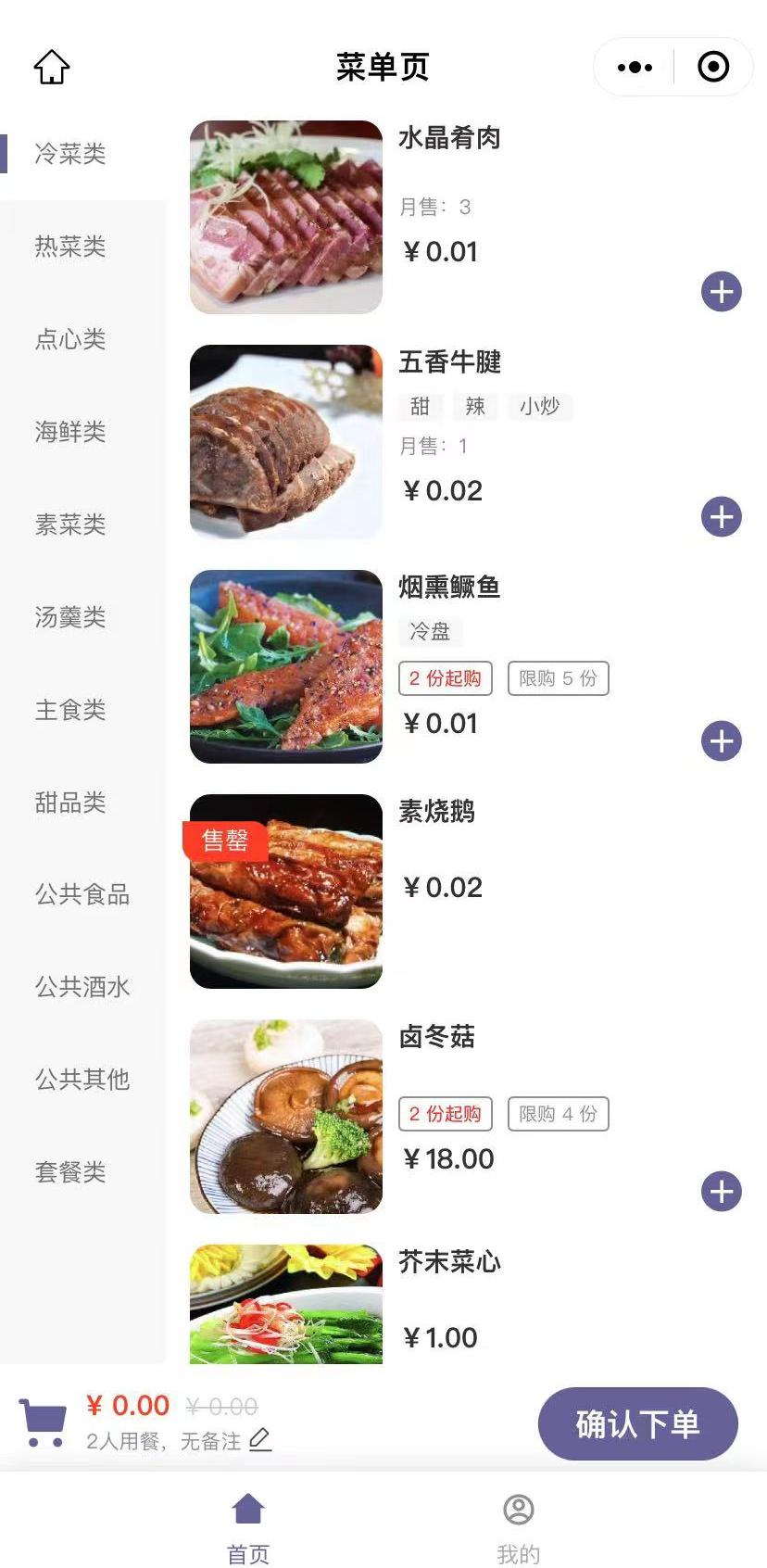
图2.1.1.1-40起购或限购数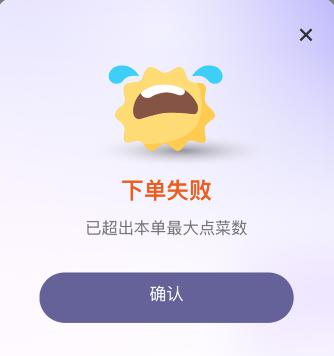
图2.1.1.1-41超过限购数提示
9、 开启会员卡功能,且未绑定会员卡,可通过点击购物车上方开通会员优惠提示中的
〖立即开通〗按钮进行会员卡注册或绑定。
10、 若菜品为海鲜菜,移动后台→扫码通→通用设置处开启海鲜菜不可点,则相应菜品
显示“联系服务员下单”,且无加购按钮(如图 2.1.1.1-42 所示),点击该菜品不会进入菜
品详情页。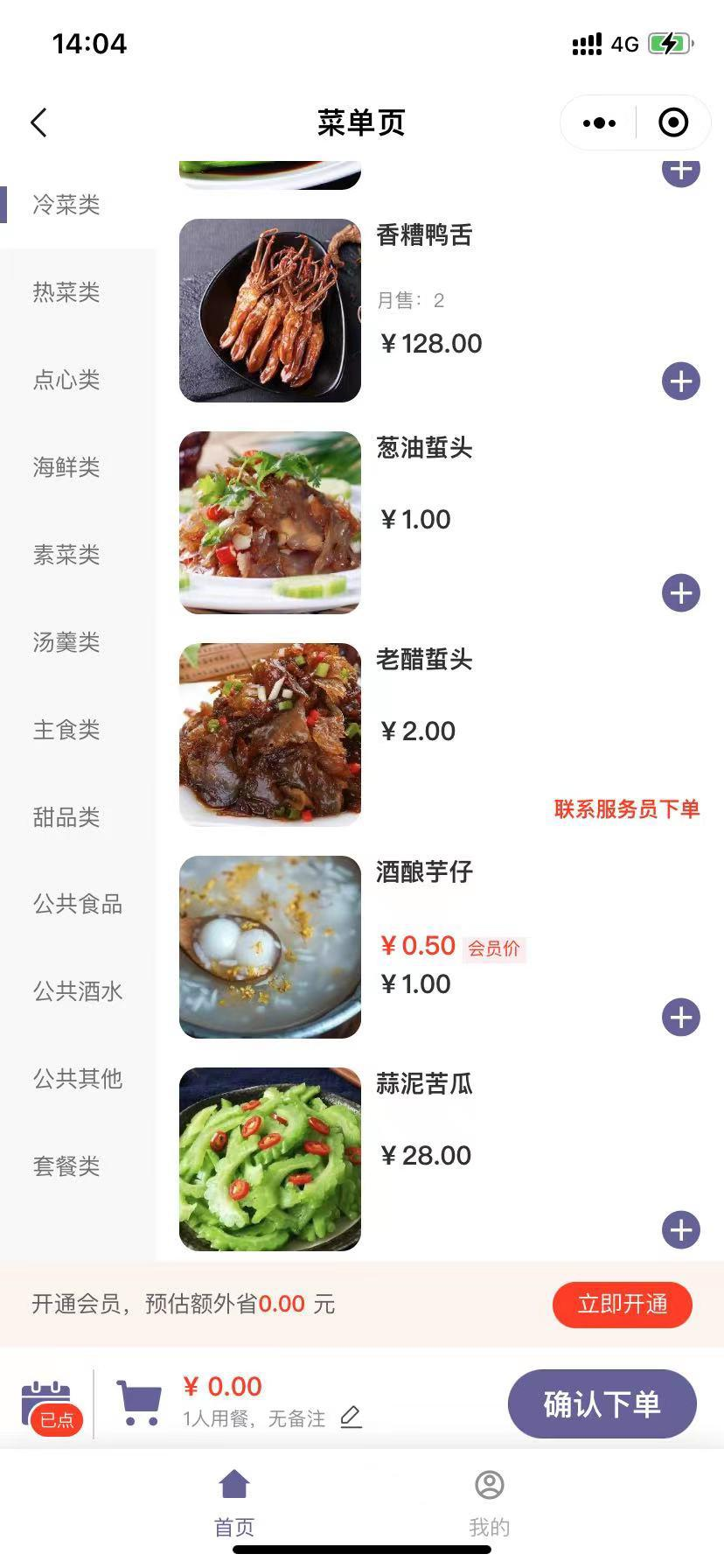
图 2.1.1.1-42 海鲜菜不可点
11、 营业点设置点菜提示语后在菜单会以跑马灯的形式展示提示信息。(如图 2.1.1.1-43
所示),因为提示语既可在通用设置也可营业点下设置,不同地方设置展示的内容均会不同,
详见下方表格。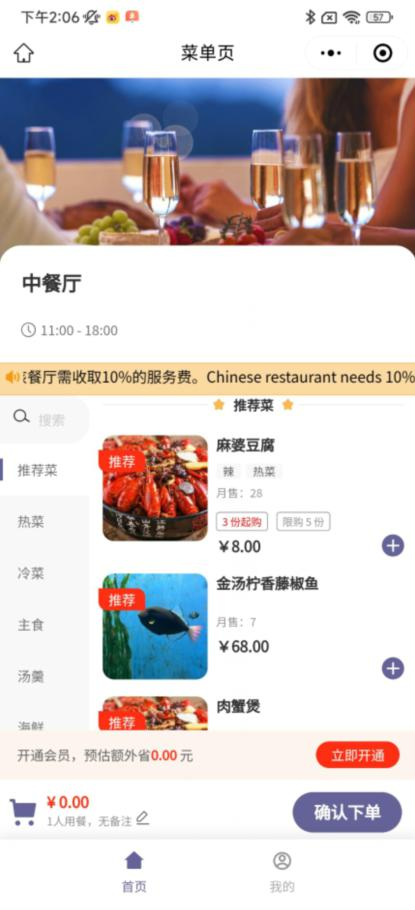
图 2.1.1.1-43 点餐提示语
(4) 、点击菜品〖+〗按钮,使之加入购物车。
未开启会员卡功能
购物车只显示原价(如图 2.1.1.1-44 所示)。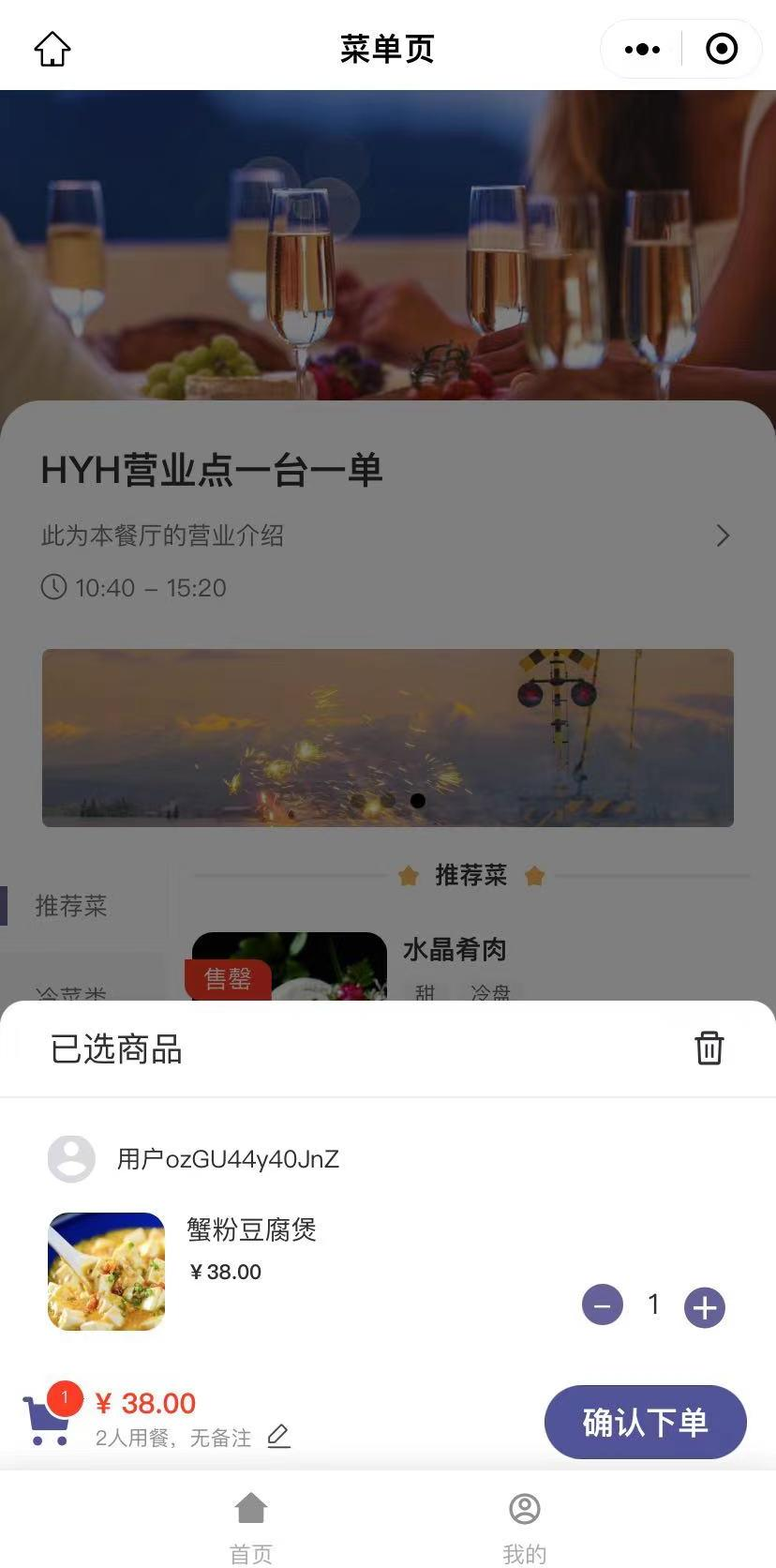
图 2.1.1.1-44 未启用会员卡功能购物车
开启会员卡功能
a. 未绑定会员卡,购物车显示会员价和原价,原价不被删除;
b. 绑定了会员卡,购物车显示会员价和原价,原价被删除(如图 2.1.1.1-45 所示)。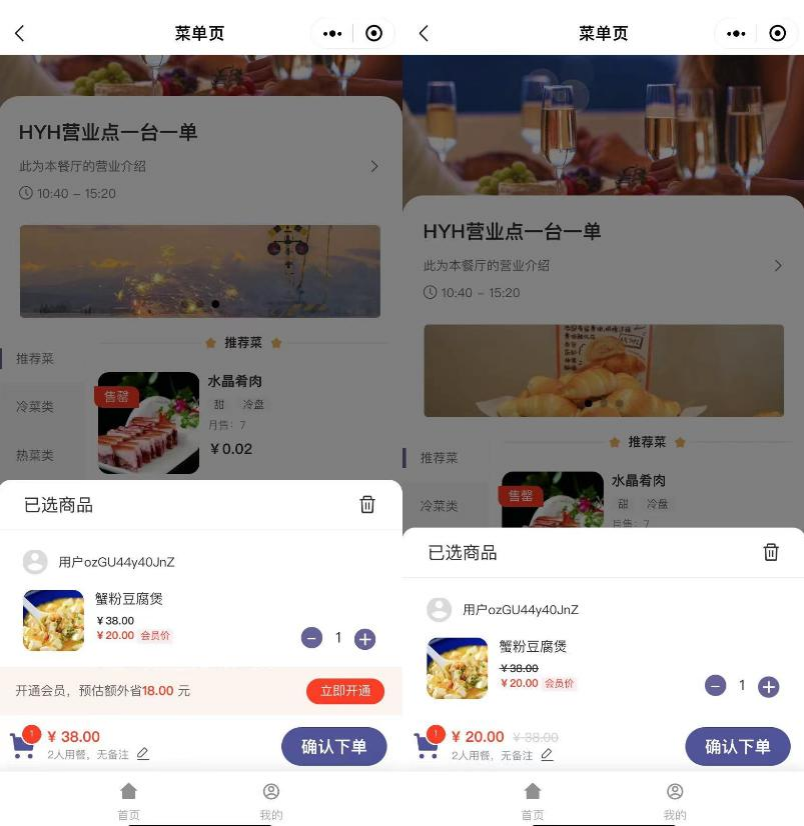
图 2.1.1.1-45 开启会员功能非会员/会员购物车 注意:
注意:
1、 点菜页点击菜品,可跳转至菜单详情页,菜品详情页分为可直接加购菜品的详情页
及需选择规格的详情页,详见2.2.2. 菜品详情。
2、 点击非多规格菜品的〖+〗按钮,则直接将该菜加入购物车。点击多规格菜品的〖+〗
按钮,会跳转至该菜品规格选择详情页,需选择相应规格后,加入购物车,明细内容详见
2.2.2. 菜品详情。
(5) 、加入购物车后点击〖确认下单〗,会跳转到『待支付』页同老 UI 的结算界面,
可进行退菜、备注、支付等操作。
未开启会员卡功能
结算页面菜品只显示原价(如图 2.1.1.1-46 所示)。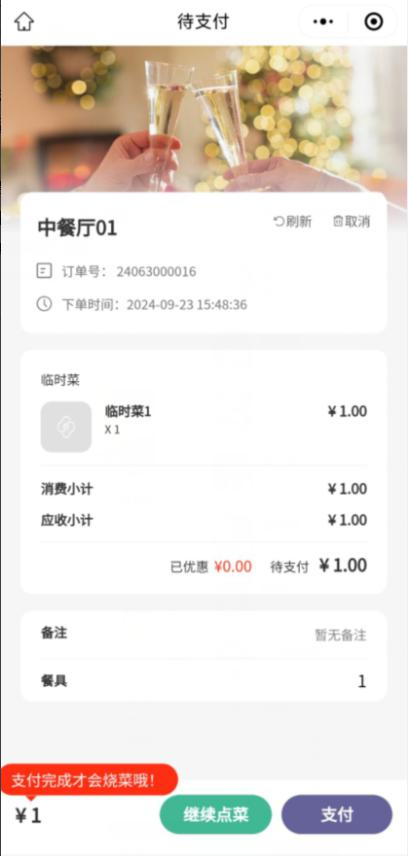
图 2.1.1.1-46 无会员价待支付页
开启会员卡功能:
a. 未绑定会员卡,无论菜品有无会员价,待支付页面菜品只显示原价。。
b. 绑定了会员卡,有会员价的菜品显示会员价和原价,且原价被删除(如图 2.1.1.1-47 所
示)。
图 2.1.1.1-47 会员价待支付页 注意:
注意:
1、 若移动后台→扫码通→通用设置,开启手机号授权且强制收集,小程序首次点击〖确
认下单〗按钮,会弹出手机号授权窗口,若不进行授权无法下单成功,详见 1.4.2. 通用设置。
2、 先付模式下单后,左下角提示“支付完成才会烧菜”即只有支付后商家才会接单,
下单未支付状态不会进行厨打。
3、 先付模式下单后,生成一个临时餐单,Touch 系统无该餐单信息,待支付完成后,
该餐单入 Touch,Touch 系统中可查询到该餐单。
4、 先付模式下单后可对可退菜的菜品进行退菜操作。
5、 先付模式下单后可点击〖取消订单〗对订单进行取消操作。
6、 若移动后台→西软点菜→通用配置,已设置忌口关联烧法,首次下单会弹出忌口烧
法选择弹窗,详见2.1.3. 购物车界面。
7、 已下单菜品,点击〖继续点菜〗按钮返回至菜单点菜页,菜单点菜页购物车旁显示
〖已点〗按钮(如图 2.1.1.1-48 所示),点击〖已点〗按钮,可跳转至待支付页,查看已下
单的菜品。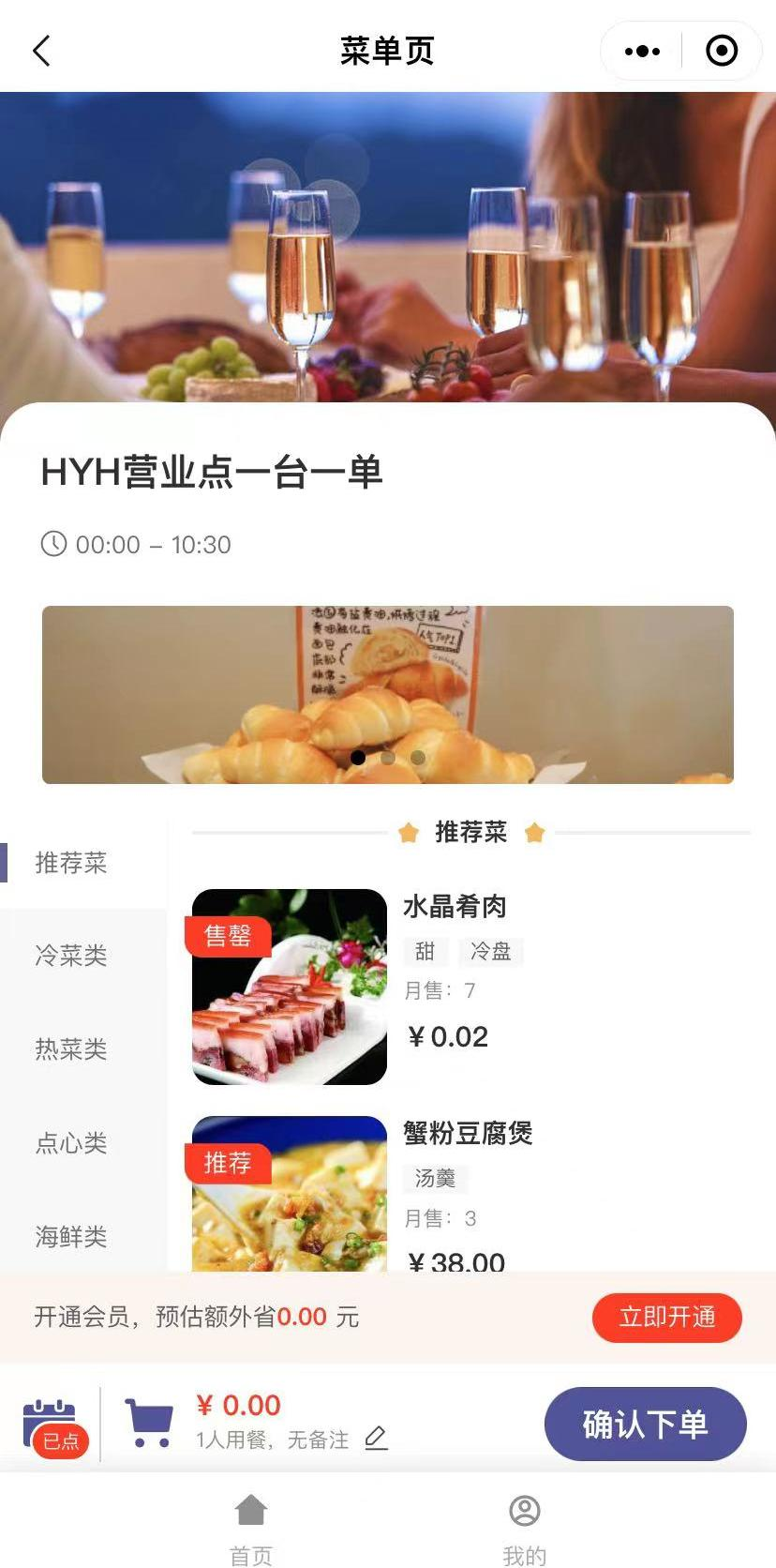
如图 2.1.1.1-48 菜单点菜页已点
8、 菜单页所有已下单菜品会有相应的标识。(如图 2.1.1.1-49 所示)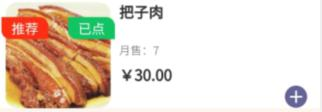
图 2.1.1.1-49 已点标识
新 UI 未开启用餐人数的先付模式
操作步骤:
(1) 、通过扫描桌号二维码即可进入扫码通首页。
(2) 、点击〖开始点餐〗或〖非会员点菜〗后直接跳转到点菜界面。
(3) ~ (5) 同开启用餐人数先付模式一致,此处不再赘述。
新 UI 开启用餐人数的后付模式
后付模式下可开启审核/不审核模式。
操作步骤:
(1) ~ (4) 同新 UI 开启用餐人数先付模式操作一致,此处不再赘述。
(5)、加入菜品至购物车后,点击〖确认下单〗,跳转到『待支付』页。
若未开启审核模式,下单后支付页面菜品无待审核标记。
若开启了审核模式,下单后待支付页面菜品会显示待审核标记(如图 2.1.1.1-50 所
示),具体详见章节 2.5.5.2. 审核。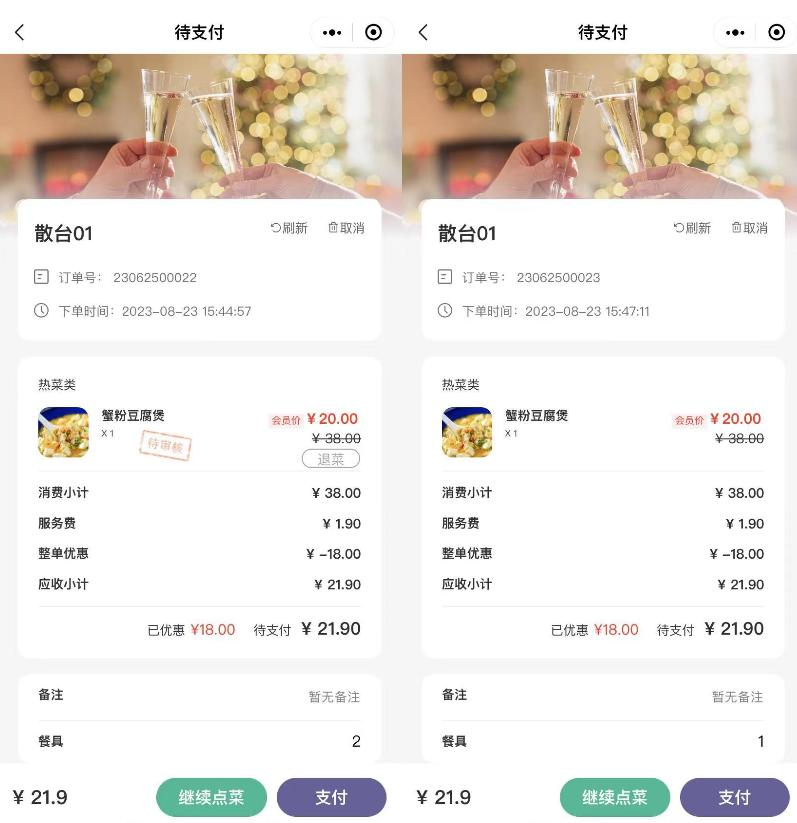
图 2.1.1.1-50 后付需审核/不需审核待支付页 注意:
注意:
1、 该模式进入待支付页面无支付后才开始烧菜提示。
2、** 退菜:**
未开启审核模式,任何菜品在待支付页均不支持退菜操作,需通过值守或 Touch
系统进行退菜操作。
开启审核模式,未审核菜品可点击〖退菜〗按钮进行退菜,若菜品审核通过即已下
厨,则退菜逻辑同未开启审核模式相同。
3、 取消订单:
未开启审核模式,待支付页面无法取消订单,需通过 Touch 系统在台位图中进行销
单操作。
开启审核模式,所有下单菜品均未审核,则小程序端可取消订单;若有菜品审核通
过即已下厨,则无法取消订单。
4、 厨打:
未开启审核模式,下单后厨房立即厨打出单。
开启审核模式,值守审核菜品后,厨房才会厨打出单。
5、 餐单入 Touch 系统:
未开启审核模式,下单后餐单即入 Touch,Touch 系统中可在相应班别台位查看到
该餐单并在综合查询处查找到该餐单。
开启审核模式,下单后餐单不会入 Touch,值守审核菜品通过后,餐单才会入 Touch
系统。
新 UI 未开启用餐人数的后付模式
除了不会弹出人数选择窗口外,其余同新 UI 开启用餐人数后付模式一致,此处不再赘
述。
上一篇:2.1.1. 点菜样式
下一篇:2.1.1.2. 经典模式点菜
如对此有疑问,请发送邮件给我们
 地址:杭州市文一西路1218号恒生科技园28号楼
地址:杭州市文一西路1218号恒生科技园28号楼  0571-88231188
0571-88231188 
